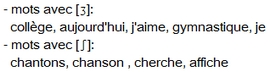série jaune découvertes
avenue de clichy boulevard bessi ères boulevard berthier rue cardi net rue brochant rue nollet rue legendre rue des batig nolles rue de la jonq rue rue de rome cité des fleurs les amis et leur quartier le quartier des batignolles parisaris la maison d’alex et de jérôme la maison de léo collège-lycée honoré de balzac parc clichy-batignolles le quartier des batignolles interclub bou une boulangerie cité des fleurs
rue guy môquet rue lemercie uière tru faut avenue de clichy jérôme mehdi marie re alex mehdi alex léo léo la maison de mehdi la maison de marie un stand de crêpes un café-restaurant
découvertes série jaune band auflage alle drucke dieser auflage sind unverändert und können im unterricht nebeneinander verwendet werden die letzte zahl bezeichnet das jahr des druckes das werk und seine teile sind urheberrechtlich geschützt jede nutzung in anderen als den gesetzlich zugelassenen fällen bedarf der vorherigen schriftlichen einwilligung des verlages hinweis urhg weder das werk noch seine teile dürfen ohne eine solche einwilligung eingescannt und in ein netzwerk eingestellt werden dies gilt auch für intranets von schulen und sonstigen bildungseinrichtungen fotomechanische oder andere wiedergabeverfahren nur mit genehmigung des verlages ernst klett verlag gmbh stuttgart 2012 alle rechte vorbehalten www.klett.de autorinnen und autoren birgit bruckmayer münchen laurent jouvet desaignes ulrike lange bochum andreas nieweler detmold sabine prudent berlin marceline putnai maulévrier sainte-gertrude weitere mitarbeit andrea floure schorndorf beratung dr peter bettinger rehlingen-siersburg prof dr christoph bürgel osnabrück michette eyser leonberg prof dr andreas grünewald bremen silke herr ludwigshafen hanns-christoph lenz leipzig prof dr franz-joseph meißner gießen ute miesterfeld barleben christopher mischke waiblingen ulrike molter-bocquillon mazaugues dr andreas müller hannover inge rein-sparenberg marburg julitte ring saarbrücken jérôme rorig hannover jutta rösner erlangen dr angelika schenk wittenberg wolfgang spengler solingen hermann voss münster redaktion thomas eilrich marguerite pélissier stefan zörlein gestaltung anita bauch sven thamphald layout petra michel bamberg illustrationen françois davot troyes christian dekelver weinstadt katja rau fellbach satz media office gmbh kornwestheim reproduktion meyle müller medien-management pforzheim druck firmengruppe appl aprinta druck wemding printed in germany isbn 978-3-12-622011-8 am ende von découvertes erreichen die schülerinnen und schüler das niveau a1 des gemeinsamen europäischen referenzrahmens die kenntnis der im inhaltsverzeichnis grün unterlegten fakultativen inhalte wird in den anschließenden einheiten nicht vorausgesetzt das lehrbuch versteht sich als gesamtangebot die schwerpunkte des schulinternen curriculums legen fest welche texte und aufgaben in découvertes verpflichtend sind cahier d’activités mit mp3-cd und übungssoftware klett-nr 622015 cahier d’activités mit mp3-cd klett-nr 622016 grammatisches beiheft klett-nr 622018 fit für tests und klassenarbeiten klett-nr 622010 das trainingsbuch klett-nr 622220 wortschatzübungen klett-nr 622061 grammatische übungen klett-nr 622019 vokabellernheft klett-nr 622066 verbenlernheft klett-nr 622060 zusatzmaterialien für schülerinnen und schüler zu diesem band
série jaune découvertes für den schulischen französischunterricht von birgit bruckmayer laurent jouvet ulrike lange andreas nieweler sabine prudent marceline putnai ernst klett verlag stuttgart leipzig
kompetenzen page kommunikativ interkulturell methodisch au début bienvenue parler sich begrüßen verabschieden sich vorstellen wortschatz begrüßung zahlen aussprache !z und !s stimmhaftes und stimmloses –s– nasale vis-à-vis in einer französischen stadt portfolio französisch in meiner umgebung unité bonjour paris moi et mes amis découvertes ecouter verstehen wer spricht global verstehen vis-à-vis eine straße in paris atelier léo und marie lernen sich kennen parler sich begrüßen verabschieden fragen und sagen wer jemand ist wortschatz bonjour au revoir salut ça va je m’appelle qui est-ce c’est atelier léo und marie ent decken dass sie im gleichen viertel wohnen parler sagen woher man kommt grammatik das verb être singular unbestimmter artikel singular wortschatz zahlen aussprache die liaison pratique tâches anwendungsaufgaben parler du lernst jemanden kennen lire du orientierst dich mit hilfe von schildern stratégie ecouter ver stehen worum es geht portfolio du stellst dich vor bilan übungen zur selbstkontrolle grammaire grammatikübersicht unité copain copine moi mes amis et mes activités découvertes parler fragen was etwas ist und was jemand macht vis-à-vis ein geschäft in paris atelier léo lernt alex kennen lire einfache informationen entnehmen ecrire einfache sätze schreiben wortschatz gegenstände in der schule grammatik verben auf -er singular bestimmter artikel singular en plus fakultative inhalte wie beteiligt man sich an kennenlerngesprächen wie nimmt man mit jemandem kontakt auf en plus deux was weißt du schon über frankreich und französisch inhalt
kompetenzen page kommunikativ interkulturell methodisch atelier die freunde unterhalten sich über ihre vorlieben ecouter verstehen was jemand mag selektives verstehen parler sagen wo jemand wohnt wortschatz musik und sport grammatik verben auf -er plural das verb être plural fragen stellen aussprache !z und !s stimmhaftes und stimmloses –s– pratique tâches anwendungsaufgaben médiation du findest französische briefpartner stratégie mit dem buch arbeiten portfolio du schreibst auf was du magst bilan übungen zur selbstkontrolle grammaire grammatikübersicht plateau plaisir de lire «frères et sœurs» lesetext révisions wiederholungsübungen on prépare le delf test unité bon anniversaire léo moi ma famille et mes amis découvertes parler zum geburtstag gratulieren vis-à-vis geburtstagsbräuche atelier vorbereitungen für leos geburtstag ecouter vorlieben und abneigungen ver stehen detailverstehen parler über seine familie sprechen wortschatz familienmitglieder grammatik bestimmter und unbestimmter artikel plural possessivbegleiter mon ma mes ton ta tes aussprache !e und !e stummes und geschlossenes –e– vis-à-vis einkauf in der fnac stratégie flüssig vorlesen atelier ein überraschender besuch ecouter zahlen parler sagen wie alt man ist ecrire personen vorstellen wortschatz zahlen monate datum grammatik das verb avoir possessivbegleiter son sa ses pratique tâches anwendungsaufgaben médiation du erklärst einen veranstaltungshinweis lire du findest ein geburtstagsgeschenk portfolio du machst eine collage über ein fest bilan übungen zur selbstkontrolle grammaire grammatikübersicht wie sieht eine geburtstagsfeier in frankreich aus en plus trois
kompetenzen page kommunikativ interkulturell methodisch unité au collège balzac moi et mon collège découvertes parler über die schule sprechen ecouter orte an der schule vis-à-vis das collège honoré de balzac atelier léo findet einen usb-stick parler ecrire mein tagesablauf ecouter uhrzeiten heraushören wortschatz zahlen bis uhrzeit grammatik das verb aller die verneinung atelier eine meinungsverschiedenheit zwischen freunden lire einen stundenplan verstehen ecouter das ende einer geschichte parler vorschläge machen reagieren wortschatz wochentage schule grammatik das verb faire possessivbegleiter notre nos votre vos leur leurs aussprache !z und !s stimmhaftes und stimmloses –sch– vis-à-vis stunden pläne vergleichen pratique tâches anwendungsaufgaben lire du suchst nach informationen über die schule médiation du erklärst plakate vis-à-vis schule in frankreich und deutschland stratégie einen text erschließen portfolio du stellst deine schule vor bilan übungen zur selbstkontrolle grammaire grammatikübersicht plateau plaisir d’écouter «bye bye collège» chanson révisions wiederholungsübungen on prépare le delf test unité un samedi dans le quartier moi et mon quartier découvertes parler über seine umgebung sprechen vis-à-vis das quartier des batignolles atelier alex übernachtet bei ihrer freundin marie parler über vorhaben sprechen wortschatz freizeitbeschäftigungen zeitangaben grammatik das futur composé faire de fakultative inhalte was kann man im quartier unternehmen wasas ist ein collège ist ein collège en plus en plus quatre
kompetenzen page kommunikativ interkulturell methodisch atelier beim judotraining ecouter parler wegbeschreibungen parler ecrire ecouter ein interview grammatik der imperativ fragen mit est-ce que atelier die freunde treffen sich am crêpesstand lire eine speisekarte verstehen parler etwas zu essen bestellen wortschatz speisen und getränke zahlen bis grammatik das verb prendre vis-à-vis imbiss in frankreich und in deutschland au choix übungszirkel médiation ein freizeitprogramm erklären lire eine e-mail verstehen wortschatz die bedeutung von ausdrücken erschließen stratégies das wesent liche wiedergeben einen text gliedern und schreiben portfolio du stellst dein wohnviertel vor bilan übungen zur selbstkontrolle grammaire grammatikübersicht unité on va la fête moi et les fêtes découvertes parler über feiertage sprechen vis-à-vis der bal du juillet atelier marie bekommt besuch aus lyon ecouter ein gespräch im zug parler vergangene ereignisse erzählen lire ein tagebuch lesen wortschatz kleidung grammatik das passé composé mit avoir adjektive vis-à-vis der tgv stratégie schlüsselwörter atelier auf dem bal du juillet ecrire ein gedicht schreiben wortschatz kleidung und farben grammatik das verb mettre direktes und indirektes objekt aussprache !4 und !e offenes und geschlossenes –e– pratique tâches anwendungsaufgaben médiation du erklärst eine durchsage eine zeitungsnotiz ecrire du erzählst von einem fest vis-à-vis feste in frankreich und deutschland portfolio du lädst zu einem fest ein bilan übungen zur selbstkontrolle grammaire grammatikübersicht wie kann man selbstständig üben wie kann man etwas erzählen en plus cinq
fakultative inhalte six kompetenzen page kommunikativ interkulturell methodisch unité comme papa paris moi et ma ville découvertes léo und sein vater planen eine reportage lire wörter erschließen vis-à-vis sehenswürdigkeiten in paris atelier aussprache die aussprache erschließen station bonjour de paris parler über das wetter sprechen lire ecrire postkarten wortschatz wetter grammatik die verben lire und écrire portfolio ein bildgedicht verfassen station des millions de kilomètres parler über verkehrsmittel sprechen ecouter ein chanson verstehen selektives verstehen wortschatz verkehrsmittel vis-à-vis verkehrs mittel in paris portfolio wortbilder erfinden station au marché aux puces parler ein einkaufsgespräch führen wortschatz mengenangaben portfolio eine einminutenrede halten station au parc astérix lire einem gebrauchstext einzelne informationen entnehmen parler freizeitbeschäftigungen grammatik die verneinung ne rien portfolio einen prospekt gestalten bilan ein paris-quiz grammaire grammatikübersicht plateau plaisir de lire paul eluard dans paris gedicht révisions wiederholungsübungen on prépare le delf test en plus übungen zur differenzierung zu unité unité stratégies vocabulaire lautzeichen tipps zum vokabellernen vocabulaire lektionsbegleitend liste des mots französisch deutsch wortliste deutsch französisch en classe übungsanweisungen les lettres de l’alphabet solutions lösungen zu den bilanund révisions-seiten bildquellen wie kann man selbstständig arbeiten en plus
découvertes grammaire bilan pratique atelier grammaire bilan pratique grammaire bilan grammaire bilan einführung découvertes bedeutet entdeckungen diese seite führt euch in das neue thema ein neuer lernstoff atelier bedeutet werkstatt hier findet ihr geschichten neuen lernstoff und übungen anwendung pratique das neu gelernte wird in aufgaben praktisch angewendet überprüfen bilan hier könnt ihr selber prüfen ob ihr den lernstoff schon könnt grammatik grammaire hier seht ihr die grammatik des kapitels auf einen blick vokabular vocabulaire die neuen vokabeln zum lernen gezieltes üben en plus zusätzliche übungen auch zur differenzierung vertiefen wiederholen plateau zum lesen und wiederholen und zur vorbereitung auf die internationale delf-prüfung plateau vocabulaire en plus différenciation hier lernt ihr frankreich mit eurem land zu vergleichen das ergebnis dieser aufgabe kannst du in deinem portfolio-ordner sammeln informationen zum portfolio findest du auf seite cd mit hörtexten schriftliche übung partnerarbeit gruppenarbeit übungen die auf die delf-prüfung hinführen dazu findet ihr eine übung im cahier d’activités seite übung selbsteinschätzung verweis auf seite übung im en plus“-teil dieses buchs einfachere übung schwierigere übung g7 die nummern nach den übungstiteln verweisen auf die grammatik im buch und auf das grammatische beiheft portfolio nachschlagen liste des mots die alphabetische wortliste zum nachschlagen liste des mots en classe erklärung der wichtigsten übungs anweisungen en classe en plus sept dieses symbol kennzeichnet die tracknummer auf der mp3-cd die der schülerausgabe des cahier d’activités beiliegt so lernt ihr mit découvertes auf einigen seiten im buch findet ihr découvertes-codes diese führen euch zu weiteren informationen materialien oder übungen im internet gebt den code einfach in das suchfeld auf www.klett.de ein mehr dazu 34b45a
découvertes unité cinquante-huit au collège balzac am ende dieser unité kannst du über die schule sprechen und deine schule vorstellen portfolio voilà mon collège
![]()
Audio zu S. 59, Découvertes
![]()
Découvertes
Série jaune (ab Klasse 6)
Link zum WebshopBeschreibung: Lehrerausgabe. Cahier d'activités mit Audio-, Video- und Übungssoftware-CD (Band 1)
ISBN: 978-3-12-622017-0
![]()
Transkription zu Track 106
![]()
Découvertes
Série jaune (ab Klasse 6)
Link zum WebshopBeschreibung: Lehrerbuch mit CD-ROM (Band 1)
ISBN: 978-3-12-622014-9
![]()
Passend zu S. 59, Vis-à-vis
![]()
Ça tourne!
Découvertes Junior, Série jaune und Série bleue
Link zum WebshopBeschreibung: DVD-ROM zum Band 1, Filmsequenzen abgestimmt auf das Schülerbuch. (Band 1)
ISBN: 978-3-12-622099-6
![]()
Neue Vokabeln und Grammatik auf einen Blick
![]()
Découvertes
Série jaune (ab Klasse 6)
Link zum WebshopBeschreibung: Schülerbuch Lehrerausgabe (Band 1)
ISBN: 978-3-12-622013-2
![]()
S. 146
![]()
Découvertes
Série jaune (ab Klasse 6)
Link zum WebshopBeschreibung: Lehrerbuch mit CD-ROM (Band 1)
ISBN: 978-3-12-622014-9
![]()
Editierbarer Lektionstext Atelier A
![]()
Découvertes
Série jaune (ab Klasse 6)
Link zum WebshopBeschreibung: Schülerbuch fester Einband (Band 1)
ISBN: 978-3-12-622011-8
![]()
Editierbarer Lektionstext Atelier B
![]()
Découvertes
Série jaune (ab Klasse 6)
Link zum WebshopBeschreibung: Schülerbuch fester Einband (Band 1)
ISBN: 978-3-12-622011-8
![]()
Kompetenzerwartung und -training der Unité 4
![]()
Découvertes
Série jaune (ab Klasse 6)
Link zum WebshopBeschreibung: Lehrerbuch mit CD-ROM (Band 1)
ISBN: 978-3-12-622014-9
![]()
Tafelbilder der Unité 4
![]()
Découvertes
Série jaune (ab Klasse 6)
Link zum WebshopBeschreibung: Lehrerbuch mit CD-ROM (Band 1)
ISBN: 978-3-12-622014-9
![]()
Methodische und didaktische Hinweise aus dem Lehrerbuch
![]()
Découvertes
Série jaune (ab Klasse 6)
Link zum WebshopBeschreibung: Lehrerbuch mit CD-ROM (Band 1)
ISBN: 978-3-12-622014-9
![]()
Ausdruckbare Liste
![]()
Découvertes
Série jaune (ab Klasse 6)
Link zum WebshopBeschreibung: Schülerbuch Lehrerausgabe (Band 1)
ISBN: 978-3-12-622013-2
![]()
Ausdruckbare Liste
![]()
Découvertes
Série jaune (ab Klasse 6)
Link zum WebshopBeschreibung: Schülerbuch Lehrerausgabe (Band 1)
ISBN: 978-3-12-622013-2
Seite 58-59
Drucken
Mitnehmen! Schülerbuch, Cahier d’activités, Overheadprojektor, Folie, CD-Player, CD 2 (Track 1; mp3 106), Maskottchen
Schülerbuch: S. 58–59: Beschreiben der Fotos vom collège Balzac
Inhaltlicher Schwerpunkt: Kennenlernen von Einrichtungen in frz. Schulen, Unterschiede zu Schulen in Deutschland
Methode: Echo-Lesen (Boîte à outils 15)
Hausaufgabe: Cahier d’activités, S. 48, Nr. 1, Schule in Frankreich (gelenkte Sprachmittlung)![]()
S. 48
![]()
Découvertes
Série jaune (ab Klasse 6)
Link zum WebshopBeschreibung: Lehrerausgabe. Cahier d'activités mit Audio-, Video- und Übungssoftware-CD (Band 1)
ISBN: 978-3-12-622017-0
![]()
Methodische und didaktische Hinweise aus dem Lehrerbuch
![]()
Découvertes
Série jaune (ab Klasse 6)
Link zum WebshopBeschreibung: Lehrerbuch mit CD-ROM (Band 1)
ISBN: 978-3-12-622014-9
![]()
Audio zu S. 59, Découvertes
![]()
Découvertes
Série jaune (ab Klasse 6)
Link zum WebshopBeschreibung: Lehrerausgabe. Cahier d'activités mit Audio-, Video- und Übungssoftware-CD (Band 1)
ISBN: 978-3-12-622017-0
![]()
S. 48
![]()
Découvertes
Série jaune (ab Klasse 6)
Link zum WebshopBeschreibung: Lehrerausgabe. Cahier d'activités mit Audio-, Video- und Übungssoftware-CD (Band 1)
ISBN: 978-3-12-622017-0
![]()
![]()
Découvertes
Série jaune (ab Klasse 6)
Link zum WebshopBeschreibung: Lehrerbuch mit CD-ROM (Band 1)
ISBN: 978-3-12-622014-9
![]()
Individuelle Bildung und Förderung im inklusiven Unterricht – Eine Einführung (pdf)
Hier werden geeignete Lern- und Unterrichtsstrategien dargelegt und grundlegende Aussagen zu allen Förderschwerpunkten gemacht.
![]()
Materialien zur Inklusion
Link zu www.klett.de, Internetverbindung notwendig
découvertes cinquante-neuf un cours d’allemand tiens qui est en retard dans la cour les élèves jouent on faim qu’est-ce qu’il la cantine l’infirmerie ecoutez les scènes et écoutez bien les bruits dites où les scènes se passent hört die szenen und achtet auf die geräusche sagt wo die szenen spielen au cdi chut on travaille vis-à-vis vis-à-vis vis-à-vis seht euch die fotos genau an was gibt es hier was gibt es bei euch ihr könnt auch das video im internet ansehen mehr dazu 4qj73z aïe mon pied
Lösungen
- CDI gibt es in dieser Form an deutschen Schulen nicht, es ist eine Mischung aus Bibliothek und Computerraum.
- Cantine ist nicht an allen deutschen Schulen vorhanden, in Frankreich an Collèges institutionalisiert.
- Infirmerie: In dieser Form an deutschen Schulen nicht vorhanden.
Drucken
Lösungen
Scène 1: C’est à l’infirmerie.
Scène 2: C’est dans le cours d’allemand.
Scène 3: C’est à la cantine.
Scène 4: C’est dans la cour.
Scène 5: C’est au CDI.
Drucken
Track 106: Découvertes Au collège Balzac
Track 106: Découvertes Au collège Balzac (mp3)
Vidéo: Le collège-lycée Honoré de Balzac
Vidéo: Le collège-lycée Honoré de Balzac (mp4)
![]()
Audio zu S. 59, Découvertes
![]()
Découvertes
Série jaune (ab Klasse 6)
Link zum WebshopBeschreibung: Lehrerausgabe. Cahier d'activités mit Audio-, Video- und Übungssoftware-CD (Band 1)
ISBN: 978-3-12-622017-0
![]()
Transkription zu Track 106
![]()
Découvertes
Série jaune (ab Klasse 6)
Link zum WebshopBeschreibung: Lehrerbuch mit CD-ROM (Band 1)
ISBN: 978-3-12-622014-9
![]()
Passend zu S. 59, Vis-à-vis
![]()
Ça tourne!
Découvertes Junior, Série jaune und Série bleue
Link zum WebshopBeschreibung: DVD-ROM zum Band 1, Filmsequenzen abgestimmt auf das Schülerbuch. (Band 1)
ISBN: 978-3-12-622099-6
![]()
Neue Vokabeln und Grammatik auf einen Blick
![]()
Découvertes
Série jaune (ab Klasse 6)
Link zum WebshopBeschreibung: Schülerbuch Lehrerausgabe (Band 1)
ISBN: 978-3-12-622013-2
![]()
S. 146
![]()
Découvertes
Série jaune (ab Klasse 6)
Link zum WebshopBeschreibung: Lehrerbuch mit CD-ROM (Band 1)
ISBN: 978-3-12-622014-9
![]()
Editierbarer Lektionstext Atelier A
![]()
Découvertes
Série jaune (ab Klasse 6)
Link zum WebshopBeschreibung: Schülerbuch fester Einband (Band 1)
ISBN: 978-3-12-622011-8
![]()
Editierbarer Lektionstext Atelier B
![]()
Découvertes
Série jaune (ab Klasse 6)
Link zum WebshopBeschreibung: Schülerbuch fester Einband (Band 1)
ISBN: 978-3-12-622011-8
![]()
Kompetenzerwartung und -training der Unité 4
![]()
Découvertes
Série jaune (ab Klasse 6)
Link zum WebshopBeschreibung: Lehrerbuch mit CD-ROM (Band 1)
ISBN: 978-3-12-622014-9
![]()
Tafelbilder der Unité 4
![]()
Découvertes
Série jaune (ab Klasse 6)
Link zum WebshopBeschreibung: Lehrerbuch mit CD-ROM (Band 1)
ISBN: 978-3-12-622014-9
![]()
Methodische und didaktische Hinweise aus dem Lehrerbuch
![]()
Découvertes
Série jaune (ab Klasse 6)
Link zum WebshopBeschreibung: Lehrerbuch mit CD-ROM (Band 1)
ISBN: 978-3-12-622014-9
![]()
Ausdruckbare Liste
![]()
Découvertes
Série jaune (ab Klasse 6)
Link zum WebshopBeschreibung: Schülerbuch Lehrerausgabe (Band 1)
ISBN: 978-3-12-622013-2
![]()
Ausdruckbare Liste
![]()
Découvertes
Série jaune (ab Klasse 6)
Link zum WebshopBeschreibung: Schülerbuch Lehrerausgabe (Band 1)
ISBN: 978-3-12-622013-2
Seite 58-59
Drucken
Mitnehmen! Schülerbuch, Cahier d’activités, Overheadprojektor, Folie, CD-Player, CD 2 (Track 1; mp3 106), Maskottchen
Schülerbuch: S. 58–59: Beschreiben der Fotos vom collège Balzac
Inhaltlicher Schwerpunkt: Kennenlernen von Einrichtungen in frz. Schulen, Unterschiede zu Schulen in Deutschland
Methode: Echo-Lesen (Boîte à outils 15)
Hausaufgabe: Cahier d’activités, S. 48, Nr. 1, Schule in Frankreich (gelenkte Sprachmittlung)![]()
S. 48
![]()
Découvertes
Série jaune (ab Klasse 6)
Link zum WebshopBeschreibung: Lehrerausgabe. Cahier d'activités mit Audio-, Video- und Übungssoftware-CD (Band 1)
ISBN: 978-3-12-622017-0
![]()
Methodische und didaktische Hinweise aus dem Lehrerbuch
![]()
Découvertes
Série jaune (ab Klasse 6)
Link zum WebshopBeschreibung: Lehrerbuch mit CD-ROM (Band 1)
ISBN: 978-3-12-622014-9
![]()
Audio zu S. 59, Découvertes
![]()
Découvertes
Série jaune (ab Klasse 6)
Link zum WebshopBeschreibung: Lehrerausgabe. Cahier d'activités mit Audio-, Video- und Übungssoftware-CD (Band 1)
ISBN: 978-3-12-622017-0
![]()
S. 48
![]()
Découvertes
Série jaune (ab Klasse 6)
Link zum WebshopBeschreibung: Lehrerausgabe. Cahier d'activités mit Audio-, Video- und Übungssoftware-CD (Band 1)
ISBN: 978-3-12-622017-0
![]()
![]()
Découvertes
Série jaune (ab Klasse 6)
Link zum WebshopBeschreibung: Lehrerbuch mit CD-ROM (Band 1)
ISBN: 978-3-12-622014-9
![]()
Individuelle Bildung und Förderung im inklusiven Unterricht – Eine Einführung (pdf)
Hier werden geeignete Lern- und Unterrichtsstrategien dargelegt und grundlegende Aussagen zu allen Förderschwerpunkten gemacht.
![]()
Materialien zur Inklusion
Link zu www.klett.de, Internetverbindung notwendig
atelier une journée de marie quelle heure est-il wie spät ist es il est quelle heure est-il fragt euren tischnachbarn wie spät es ist wann er heute nach hause geht wann er heute zu abend isst wann er spielt exemple quelle heure est-il s’il te plaît il est approche en plus parler soixante atelier il est sept heures je suis encore au lit huit heures et quart j’ai un cours de français avec racine midi c’est l’heure de la cantine huit heures moins vingt-cinq nous mangeons puis nous regardons la télé quatre heures vingt après le collège je rentre la maison deux heures cinq le cours de musique commence marie quelle heure est-il s’il te plaît il est sept heures et demie tu rentres quelle heure aujourd’hui je rentre quatre heures vingt vous mangez quand aujourd’hui huit heures de huit heures neuf heures on dit sept heures et demie moustique est aux toilettes six heures moins le quart je suis chez alex avec moustique
Lösungen
8.05: Il est huit heures cinq.
10.30: Il est dix heures et demie.
03.45: Il est quatre heures moins le quart.
12.00: Il est midi.
19.50: Il est huit heures moins dix.
06:15: Il es six heures et quart.
09.20: Il est neuf heures vingt.
Drucken
Differenzierung
Differenzierung
1. commencer: In lernschwächeren Gruppen sollte auf die Besonderheit bei der Konjugation von commencer explizit hingewiesen werden.
Drucken
2. In lernschwächeren Gruppen kann L Uhrzeiten nennen, die dann von einzelnen S auf der Uhr eingestellt werden. Die Klasse spricht im Chor nach.
3. In leistungsstärkeren Klassen kann die Einführung des Tagesablaufs und der Uhrzeiten mit der Übung 1 auf Seite 128 im Schülerbuch erfolgen.La journée de Moustique
Öffnen: S. 128, Nr. 1
Verstehen
![]()
Quelle heure est-il?
Verstehen
![]()
Die Uhrzeit
Track 107: Une journée de Marie
Track 107: Une journée de Marie (mp3)
Track 107: Une journée de Marie
Version accélérée
Track 107: Une journée de Marie (mp3)
![]()
Audio zu S. 60, Nr. 1
![]()
Découvertes
Série jaune (ab Klasse 6)
Link zum WebshopBeschreibung: Lehrerausgabe. Cahier d'activités mit Audio-, Video- und Übungssoftware-CD (Band 1)
ISBN: 978-3-12-622017-0
![]()
Audio zu S. 60, Nr. 1 - Version accélérée
![]()
Découvertes
Série jaune (ab Klasse 6)
Link zum WebshopBeschreibung: Lehrerausgabe. Cahier d'activités mit Audio-, Video- und Übungssoftware-CD (Band 1)
ISBN: 978-3-12-622017-0
![]()
Transkription zu Track 107
![]()
Découvertes
Série jaune (ab Klasse 6)
Link zum WebshopBeschreibung: Lehrerbuch mit CD-ROM (Band 1)
ISBN: 978-3-12-622014-9
![]()
Audio zu S. 61, Abschnitt 1
![]()
Découvertes
Série jaune (ab Klasse 6)
Link zum WebshopBeschreibung: Lehrerausgabe. Cahier d'activités mit Audio-, Video- und Übungssoftware-CD (Band 1)
ISBN: 978-3-12-622017-0
![]()
Audio zu S. 61, Abschnitt 1 - Version accélérée
![]()
Découvertes
Série jaune (ab Klasse 6)
Link zum WebshopBeschreibung: Lehrerausgabe. Cahier d'activités mit Audio-, Video- und Übungssoftware-CD (Band 1)
ISBN: 978-3-12-622017-0
![]()
Audio zu S. 61, Abschnitt 2
![]()
Découvertes
Série jaune (ab Klasse 6)
Link zum WebshopBeschreibung: Lehrerausgabe. Cahier d'activités mit Audio-, Video- und Übungssoftware-CD (Band 1)
ISBN: 978-3-12-622017-0
![]()
Audio zu S. 61, Abschnitt 2 - Version accélérée
![]()
Découvertes
Série jaune (ab Klasse 6)
Link zum WebshopBeschreibung: Lehrerausgabe. Cahier d'activités mit Audio-, Video- und Übungssoftware-CD (Band 1)
ISBN: 978-3-12-622017-0
![]()
Audio zu S. 61, Abschnitt 3
![]()
Découvertes
Série jaune (ab Klasse 6)
Link zum WebshopBeschreibung: Lehrerausgabe. Cahier d'activités mit Audio-, Video- und Übungssoftware-CD (Band 1)
ISBN: 978-3-12-622017-0
![]()
Audio zu S. 61, Abschnitt 3 - Version accélérée
![]()
Découvertes
Série jaune (ab Klasse 6)
Link zum WebshopBeschreibung: Lehrerausgabe. Cahier d'activités mit Audio-, Video- und Übungssoftware-CD (Band 1)
ISBN: 978-3-12-622017-0
![]()
Transkription zu Track 108 bis 110
![]()
Découvertes
Série jaune (ab Klasse 6)
Link zum WebshopBeschreibung: Lehrerbuch mit CD-ROM (Band 1)
ISBN: 978-3-12-622014-9
![]()
Neue Vokabeln und Grammatik auf einen Blick
![]()
Découvertes
Série jaune (ab Klasse 6)
Link zum WebshopBeschreibung: Schülerbuch Lehrerausgabe (Band 1)
ISBN: 978-3-12-622013-2
![]()
![]()
Découvertes
Série jaune (ab Klasse 6)
Link zum WebshopBeschreibung: Lehrerbuch mit CD-ROM (Band 1)
ISBN: 978-3-12-622014-9
![]()
![]()
Découvertes
Série jaune (ab Klasse 6)
Link zum WebshopBeschreibung: Lehrerbuch mit CD-ROM (Band 1)
ISBN: 978-3-12-622014-9
![]()
![]()
Découvertes
Série jaune (ab Klasse 6)
Link zum WebshopBeschreibung: Lehrerbuch mit CD-ROM (Band 1)
ISBN: 978-3-12-622014-9
![]()
![]()
Découvertes
Série jaune (ab Klasse 6)
Link zum WebshopBeschreibung: Lehrerbuch mit CD-ROM (Band 1)
ISBN: 978-3-12-622014-9
![]()
S. 147
![]()
Découvertes
Série jaune (ab Klasse 6)
Link zum WebshopBeschreibung: Lehrerbuch mit CD-ROM (Band 1)
ISBN: 978-3-12-622014-9
![]()
Editierbarer Lektionstext Atelier A
![]()
Découvertes
Série jaune (ab Klasse 6)
Link zum WebshopBeschreibung: Schülerbuch fester Einband (Band 1)
ISBN: 978-3-12-622011-8
![]()
Editierbarer Lektionstext Atelier B
![]()
Découvertes
Série jaune (ab Klasse 6)
Link zum WebshopBeschreibung: Schülerbuch fester Einband (Band 1)
ISBN: 978-3-12-622011-8
![]()
Kompetenzerwartung und -training der Unité 4
![]()
Découvertes
Série jaune (ab Klasse 6)
Link zum WebshopBeschreibung: Lehrerbuch mit CD-ROM (Band 1)
ISBN: 978-3-12-622014-9
![]()
Tafelbilder der Unité 4
![]()
Découvertes
Série jaune (ab Klasse 6)
Link zum WebshopBeschreibung: Lehrerbuch mit CD-ROM (Band 1)
ISBN: 978-3-12-622014-9
![]()
Methodische und didaktische Hinweise aus dem Lehrerbuch
![]()
Découvertes
Série jaune (ab Klasse 6)
Link zum WebshopBeschreibung: Lehrerbuch mit CD-ROM (Band 1)
ISBN: 978-3-12-622014-9
![]()
Ausdruckbare Liste
![]()
Découvertes
Série jaune (ab Klasse 6)
Link zum WebshopBeschreibung: Schülerbuch Lehrerausgabe (Band 1)
ISBN: 978-3-12-622013-2
![]()
Ausdruckbare Liste
![]()
Découvertes
Série jaune (ab Klasse 6)
Link zum WebshopBeschreibung: Schülerbuch Lehrerausgabe (Band 1)
ISBN: 978-3-12-622013-2
Seite 60
Mitnehmen! Schülerbuch, Overheadprojektor, Folie, CD-Player, CD 2 (Track 2; mp3 107), Maskottchen, Uhr mit großem Ziffernblatt und einstellbaren Zeigern, Folie U4/4, KV 1–3
Schülerbuch: S. 60: Tagesablauf, Uhrzeit
Inhaltliche Schwerpunkte: typischen Tagesablauf einer frz. Schülerin kennenlernen, Uhrzeit erfragen und angeben
Methode: Das Treppenspiel – Le jeu de l’escalier (Boîte à outils 27), Echo-Lesen (Boîte à outils 15), Omniumkontakt (Boîte à outils 3), Lire – Regarder – Parler (Boîte à outils 7), Partnerfolie (Boîte à outils 28)
Portfolio: Gestaltung eines Ziffernblatts mit den Uhrzeiten und Abheften im Portfolio-Ordner
Hausaufgabe: KV 3
DruckenSeite 61-62
Mitnehmen! Schülerbuch, Cahier d’activités, Overheadprojektor, Folie, CDPlayer, CD 2 (Tracks 3–5, mp3 108–110), KV 4
Schülerbuch: S. 61, Nr. 3: Texterarbeitung, S. 62, Nr. 4: Textsicherung
Inhaltliche Schwerpunkte: Leseverstehen und unterschiedliche Formen der Überprüfung des Textverständnisses
Methode: Strategien für das Er schließen von unbekanntem Vokabular: Kontext, Kenntnis aus anderen Sprachen, Antonyme, Bilder, Realien, Mimik usw.
Hausaufgabe: Cahier d’activités, S. 48, Nr. 2
Drucken![]()
S. 48-49
![]()
Découvertes
Série jaune (ab Klasse 6)
Link zum WebshopBeschreibung: Lehrerausgabe. Cahier d'activités mit Audio-, Video- und Übungssoftware-CD (Band 1)
ISBN: 978-3-12-622017-0
![]()
![]()
Découvertes
Série jaune (ab Klasse 6)
Link zum WebshopBeschreibung: Lehrerbuch mit CD-ROM (Band 1)
ISBN: 978-3-12-622014-9
![]()
![]()
Découvertes
Série jaune (ab Klasse 6)
Link zum WebshopBeschreibung: Lehrerbuch mit CD-ROM (Band 1)
ISBN: 978-3-12-622014-9
![]()
![]()
Découvertes
Série jaune (ab Klasse 6)
Link zum WebshopBeschreibung: Lehrerbuch mit CD-ROM (Band 1)
ISBN: 978-3-12-622014-9
![]()
![]()
Découvertes
Série jaune (ab Klasse 6)
Link zum WebshopBeschreibung: Lehrerbuch mit CD-ROM (Band 1)
ISBN: 978-3-12-622014-9
![]()
Methodische und didaktische Hinweise aus dem Lehrerbuch
![]()
Découvertes
Série jaune (ab Klasse 6)
Link zum WebshopBeschreibung: Lehrerbuch mit CD-ROM (Band 1)
ISBN: 978-3-12-622014-9
![]()
Audio zu S. 60, Nr. 1
![]()
Découvertes
Série jaune (ab Klasse 6)
Link zum WebshopBeschreibung: Lehrerausgabe. Cahier d'activités mit Audio-, Video- und Übungssoftware-CD (Band 1)
ISBN: 978-3-12-622017-0
![]()
Audio zu S. 61, Abschnitt 1
![]()
Découvertes
Série jaune (ab Klasse 6)
Link zum WebshopBeschreibung: Lehrerausgabe. Cahier d'activités mit Audio-, Video- und Übungssoftware-CD (Band 1)
ISBN: 978-3-12-622017-0
![]()
Audio zu S. 61, Abschnitt 2
![]()
Découvertes
Série jaune (ab Klasse 6)
Link zum WebshopBeschreibung: Lehrerausgabe. Cahier d'activités mit Audio-, Video- und Übungssoftware-CD (Band 1)
ISBN: 978-3-12-622017-0
![]()
Audio zu S. 61, Abschnitt 3
![]()
Découvertes
Série jaune (ab Klasse 6)
Link zum WebshopBeschreibung: Lehrerausgabe. Cahier d'activités mit Audio-, Video- und Übungssoftware-CD (Band 1)
ISBN: 978-3-12-622017-0
grammaire bilan pratique atelier soixante-et-un la clé lundi heures moins le quart mehdi cherche léo dans la cour mais il ne trouve pas son copain il va au cdi il cherche aux toilettes puis il va l’infirmerie mais léo n’est pas là huit heures moins deux pour les élèves de la le cours d’allemand commence dans deux minutes la classe est là mais où est léo mme barette la professeure d’allemand arrive huit heures aujourd’hui léo est en retard il arrive au collège il entre vite dans la cour mais qu’est-ce qu’il là sous son pied qu’est-ce que c’est une clé usb bizarre huit heures quatre léo entre dans la salle de cours mme barette léo mon cours ne commence pas huit heures quatre léo oui madame excusez-moi léo va sa place dans sa main il la clé usb mehdi qu’est-ce que c’est léo chut mme barette s’il vous plaît on écoute maintenant la récréation de heures les garçons retrouvent marie et alex dans la cour elles sont en léo raconte l’histoire de la clé usb marie une clé usb dans la cour elle est qui léo je ne sais pas alex alors après la cantine nous allons au cdi et nous regardons sur l’ordi d’accord mehdi bof je ne trouve pas ça bien ce ne sont pas mes affaires les enfants discutent mais une heure ils vont au cdi bientôt la clé usb est dans l’ordinateur devinez qu’est-ce qu’il sur la clé usb elle est qui
Track 108: La clé 1
Track 108: La clé 1 (mp3)
Track 109: La clé 2
Track 109: La clé 2 (mp3)
Track 110: La clé 3
Track 110: La clé 3 (mp3)
![]()
Audio zu S. 60, Nr. 1
![]()
Découvertes
Série jaune (ab Klasse 6)
Link zum WebshopBeschreibung: Lehrerausgabe. Cahier d'activités mit Audio-, Video- und Übungssoftware-CD (Band 1)
ISBN: 978-3-12-622017-0
![]()
Audio zu S. 60, Nr. 1 - Version accélérée
![]()
Découvertes
Série jaune (ab Klasse 6)
Link zum WebshopBeschreibung: Lehrerausgabe. Cahier d'activités mit Audio-, Video- und Übungssoftware-CD (Band 1)
ISBN: 978-3-12-622017-0
![]()
Transkription zu Track 107
![]()
Découvertes
Série jaune (ab Klasse 6)
Link zum WebshopBeschreibung: Lehrerbuch mit CD-ROM (Band 1)
ISBN: 978-3-12-622014-9
![]()
Audio zu S. 61, Abschnitt 1
![]()
Découvertes
Série jaune (ab Klasse 6)
Link zum WebshopBeschreibung: Lehrerausgabe. Cahier d'activités mit Audio-, Video- und Übungssoftware-CD (Band 1)
ISBN: 978-3-12-622017-0
![]()
Audio zu S. 61, Abschnitt 1 - Version accélérée
![]()
Découvertes
Série jaune (ab Klasse 6)
Link zum WebshopBeschreibung: Lehrerausgabe. Cahier d'activités mit Audio-, Video- und Übungssoftware-CD (Band 1)
ISBN: 978-3-12-622017-0
![]()
Audio zu S. 61, Abschnitt 2
![]()
Découvertes
Série jaune (ab Klasse 6)
Link zum WebshopBeschreibung: Lehrerausgabe. Cahier d'activités mit Audio-, Video- und Übungssoftware-CD (Band 1)
ISBN: 978-3-12-622017-0
![]()
Audio zu S. 61, Abschnitt 2 - Version accélérée
![]()
Découvertes
Série jaune (ab Klasse 6)
Link zum WebshopBeschreibung: Lehrerausgabe. Cahier d'activités mit Audio-, Video- und Übungssoftware-CD (Band 1)
ISBN: 978-3-12-622017-0
![]()
Audio zu S. 61, Abschnitt 3
![]()
Découvertes
Série jaune (ab Klasse 6)
Link zum WebshopBeschreibung: Lehrerausgabe. Cahier d'activités mit Audio-, Video- und Übungssoftware-CD (Band 1)
ISBN: 978-3-12-622017-0
![]()
Audio zu S. 61, Abschnitt 3 - Version accélérée
![]()
Découvertes
Série jaune (ab Klasse 6)
Link zum WebshopBeschreibung: Lehrerausgabe. Cahier d'activités mit Audio-, Video- und Übungssoftware-CD (Band 1)
ISBN: 978-3-12-622017-0
![]()
Transkription zu Track 108 bis 110
![]()
Découvertes
Série jaune (ab Klasse 6)
Link zum WebshopBeschreibung: Lehrerbuch mit CD-ROM (Band 1)
ISBN: 978-3-12-622014-9
![]()
Neue Vokabeln und Grammatik auf einen Blick
![]()
Découvertes
Série jaune (ab Klasse 6)
Link zum WebshopBeschreibung: Schülerbuch Lehrerausgabe (Band 1)
ISBN: 978-3-12-622013-2
![]()
![]()
Découvertes
Série jaune (ab Klasse 6)
Link zum WebshopBeschreibung: Lehrerbuch mit CD-ROM (Band 1)
ISBN: 978-3-12-622014-9
![]()
![]()
Découvertes
Série jaune (ab Klasse 6)
Link zum WebshopBeschreibung: Lehrerbuch mit CD-ROM (Band 1)
ISBN: 978-3-12-622014-9
![]()
![]()
Découvertes
Série jaune (ab Klasse 6)
Link zum WebshopBeschreibung: Lehrerbuch mit CD-ROM (Band 1)
ISBN: 978-3-12-622014-9
![]()
![]()
Découvertes
Série jaune (ab Klasse 6)
Link zum WebshopBeschreibung: Lehrerbuch mit CD-ROM (Band 1)
ISBN: 978-3-12-622014-9
![]()
S. 147
![]()
Découvertes
Série jaune (ab Klasse 6)
Link zum WebshopBeschreibung: Lehrerbuch mit CD-ROM (Band 1)
ISBN: 978-3-12-622014-9
![]()
Editierbarer Lektionstext Atelier A
![]()
Découvertes
Série jaune (ab Klasse 6)
Link zum WebshopBeschreibung: Schülerbuch fester Einband (Band 1)
ISBN: 978-3-12-622011-8
![]()
Editierbarer Lektionstext Atelier B
![]()
Découvertes
Série jaune (ab Klasse 6)
Link zum WebshopBeschreibung: Schülerbuch fester Einband (Band 1)
ISBN: 978-3-12-622011-8
![]()
Kompetenzerwartung und -training der Unité 4
![]()
Découvertes
Série jaune (ab Klasse 6)
Link zum WebshopBeschreibung: Lehrerbuch mit CD-ROM (Band 1)
ISBN: 978-3-12-622014-9
![]()
Tafelbilder der Unité 4
![]()
Découvertes
Série jaune (ab Klasse 6)
Link zum WebshopBeschreibung: Lehrerbuch mit CD-ROM (Band 1)
ISBN: 978-3-12-622014-9
![]()
Methodische und didaktische Hinweise aus dem Lehrerbuch
![]()
Découvertes
Série jaune (ab Klasse 6)
Link zum WebshopBeschreibung: Lehrerbuch mit CD-ROM (Band 1)
ISBN: 978-3-12-622014-9
![]()
Ausdruckbare Liste
![]()
Découvertes
Série jaune (ab Klasse 6)
Link zum WebshopBeschreibung: Schülerbuch Lehrerausgabe (Band 1)
ISBN: 978-3-12-622013-2
![]()
Ausdruckbare Liste
![]()
Découvertes
Série jaune (ab Klasse 6)
Link zum WebshopBeschreibung: Schülerbuch Lehrerausgabe (Band 1)
ISBN: 978-3-12-622013-2
Seite 60
Mitnehmen! Schülerbuch, Overheadprojektor, Folie, CD-Player, CD 2 (Track 2; mp3 107), Maskottchen, Uhr mit großem Ziffernblatt und einstellbaren Zeigern, Folie U4/4, KV 1–3
Schülerbuch: S. 60: Tagesablauf, Uhrzeit
Inhaltliche Schwerpunkte: typischen Tagesablauf einer frz. Schülerin kennenlernen, Uhrzeit erfragen und angeben
Methode: Das Treppenspiel – Le jeu de l’escalier (Boîte à outils 27), Echo-Lesen (Boîte à outils 15), Omniumkontakt (Boîte à outils 3), Lire – Regarder – Parler (Boîte à outils 7), Partnerfolie (Boîte à outils 28)
Portfolio: Gestaltung eines Ziffernblatts mit den Uhrzeiten und Abheften im Portfolio-Ordner
Hausaufgabe: KV 3
DruckenSeite 61-62
Mitnehmen! Schülerbuch, Cahier d’activités, Overheadprojektor, Folie, CDPlayer, CD 2 (Tracks 3–5, mp3 108–110), KV 4
Schülerbuch: S. 61, Nr. 3: Texterarbeitung, S. 62, Nr. 4: Textsicherung
Inhaltliche Schwerpunkte: Leseverstehen und unterschiedliche Formen der Überprüfung des Textverständnisses
Methode: Strategien für das Er schließen von unbekanntem Vokabular: Kontext, Kenntnis aus anderen Sprachen, Antonyme, Bilder, Realien, Mimik usw.
Hausaufgabe: Cahier d’activités, S. 48, Nr. 2
Drucken![]()
S. 48-49
![]()
Découvertes
Série jaune (ab Klasse 6)
Link zum WebshopBeschreibung: Lehrerausgabe. Cahier d'activités mit Audio-, Video- und Übungssoftware-CD (Band 1)
ISBN: 978-3-12-622017-0
![]()
![]()
Découvertes
Série jaune (ab Klasse 6)
Link zum WebshopBeschreibung: Lehrerbuch mit CD-ROM (Band 1)
ISBN: 978-3-12-622014-9
![]()
![]()
Découvertes
Série jaune (ab Klasse 6)
Link zum WebshopBeschreibung: Lehrerbuch mit CD-ROM (Band 1)
ISBN: 978-3-12-622014-9
![]()
![]()
Découvertes
Série jaune (ab Klasse 6)
Link zum WebshopBeschreibung: Lehrerbuch mit CD-ROM (Band 1)
ISBN: 978-3-12-622014-9
![]()
![]()
Découvertes
Série jaune (ab Klasse 6)
Link zum WebshopBeschreibung: Lehrerbuch mit CD-ROM (Band 1)
ISBN: 978-3-12-622014-9
![]()
Methodische und didaktische Hinweise aus dem Lehrerbuch
![]()
Découvertes
Série jaune (ab Klasse 6)
Link zum WebshopBeschreibung: Lehrerbuch mit CD-ROM (Band 1)
ISBN: 978-3-12-622014-9
![]()
Audio zu S. 60, Nr. 1
![]()
Découvertes
Série jaune (ab Klasse 6)
Link zum WebshopBeschreibung: Lehrerausgabe. Cahier d'activités mit Audio-, Video- und Übungssoftware-CD (Band 1)
ISBN: 978-3-12-622017-0
![]()
Audio zu S. 61, Abschnitt 1
![]()
Découvertes
Série jaune (ab Klasse 6)
Link zum WebshopBeschreibung: Lehrerausgabe. Cahier d'activités mit Audio-, Video- und Übungssoftware-CD (Band 1)
ISBN: 978-3-12-622017-0
![]()
Audio zu S. 61, Abschnitt 2
![]()
Découvertes
Série jaune (ab Klasse 6)
Link zum WebshopBeschreibung: Lehrerausgabe. Cahier d'activités mit Audio-, Video- und Übungssoftware-CD (Band 1)
ISBN: 978-3-12-622017-0
![]()
Audio zu S. 61, Abschnitt 3
![]()
Découvertes
Série jaune (ab Klasse 6)
Link zum WebshopBeschreibung: Lehrerausgabe. Cahier d'activités mit Audio-, Video- und Übungssoftware-CD (Band 1)
ISBN: 978-3-12-622017-0
atelier propos du texte corrigez les phrases korrigiert die sätze mehdi cherche mme barette le cours d’allemand commence heures la récréation est heures léo trouve la clé usb la cantine marie et alex sont en une heure les amis vont la maison vous trouvez une clé usb dans la cour faites le dialogue chanson ecoutez la chanson puis chantez marie chante léo ne chante pas faites des phrases qui s’enchaînent bildet eine satzkette exemple léo ne chante pas il parle mehdi ne parle léo parler mehdi être la cantine mme barette arriver dans la cour alex ranger racine entrer dans le collège mme latière travailler jérôme jouer malabar chercher malou mme pirou manger moustique avoir faim mimez les verbes de l’exercice vos camarades devinent stellt die verben der übung als pantomime dar eure mitschüler raten exemple tu travailles non je ne travaille pas oui c’est ça lire jeu de sons en forme en plus je ne regarde pas le ballon oh pardon oh pardon vous n’écoutez pas la prof c’est la catastrophe refrain la cantine aujourd’hui nous n’aimons pas le céleri ça ne va pas marie vite vite l’infirmerie refrain soixante-deux c’est ça le collège le cours commence huit heures «ecoutez bien.» dit la professeure zut je ne trouve pas mon cahier il est où tu as une idée refrain oh c’est ça le collège 3x moi je ne chante pas
Lösungen
1. Mehdi cherche Léo.
2. Le cours d’allemand commence à 8 heures.
3. La récréation est à 10 heures.
4. Léo trouve la clé USB dans la cour.
5. Marie et Alex sont en 6eB.
6. A une heure, les amis vont au CDI.
Drucken
Lösungen
Lösungsmöglichkeit:
Il parle. Mehdi ne parle pas. Il est à la cantine.
Mme Barette n’est pas à la cantine. Elle arrive dans la cour.
Alex n’arrive pas dans la cour. Elle range ses affaires.
M. Racine ne range pas ses affaires. Il entre dans le collège.
Mme Latière n’entre pas dans le collège. Elle travaille.
Jérôme ne travaille pas. Il joue.
Malabar ne joue pas. Il cherche Mélimélo.
Moustique ne cherche pas Mélimélo. Il a faim.
Marie n’a pas faim. Elle chante.
Léo ne chante pas. Il …
Drucken
Differenzierung
Differenzierung
1. In lernstärkeren Klassen kann die Aufgabe mündlich durchgeführt werden.
Drucken
2. Anstelle von Cahier d’activités, S. 48, Nr. 2 gibt es eine leichtere Differenzierungsübung im Cahier d’activités auf S. 57, Nr. 1.![]()
S. 57
![]()
Découvertes
Série jaune (ab Klasse 6)
Link zum WebshopBeschreibung: Lehrerausgabe. Cahier d'activités mit Audio-, Video- und Übungssoftware-CD (Band 1)
ISBN: 978-3-12-622017-0
Differenzierung
1. Anstelle dieser Übung kann in leistungsstarken Klassen die Übung 2 auf Seite 128 bearbeitet werden.
Drucken
2. Eine leichtere Differenzierungsübung zur Verneinung findet man im Cahier d’activités auf S. 57, Nr. 2.
In lernschwachen Klassen kann diese Übung zusätzlich durchgeführt werden.Qu'est-ce que tu fais?
Öffnen: S. 128, Nr. 2![]()
S. 57
![]()
Découvertes
Série jaune (ab Klasse 6)
Link zum WebshopBeschreibung: Lehrerausgabe. Cahier d'activités mit Audio-, Video- und Übungssoftware-CD (Band 1)
ISBN: 978-3-12-622017-0
![]()
Audio zu S. 63, Nr. 9
![]()
Découvertes
Série jaune (ab Klasse 6)
Link zum WebshopBeschreibung: Lehrerausgabe. Cahier d'activités mit Audio-, Video- und Übungssoftware-CD (Band 1)
ISBN: 978-3-12-622017-0
![]()
Transkription zu Track 113
![]()
Découvertes
Série jaune (ab Klasse 6)
Link zum WebshopBeschreibung: Lehrerbuch mit CD-ROM (Band 1)
ISBN: 978-3-12-622014-9
![]()
S. 49
![]()
Découvertes
Série jaune (ab Klasse 6)
Link zum WebshopBeschreibung: Lehrerausgabe. Cahier d'activités mit Audio-, Video- und Übungssoftware-CD (Band 1)
ISBN: 978-3-12-622017-0
![]()
Neue Vokabeln und Grammatik auf einen Blick
![]()
Découvertes
Série jaune (ab Klasse 6)
Link zum WebshopBeschreibung: Schülerbuch Lehrerausgabe (Band 1)
ISBN: 978-3-12-622013-2
![]()
![]()
Découvertes
Série jaune (ab Klasse 6)
Link zum WebshopBeschreibung: Lehrerbuch mit CD-ROM (Band 1)
ISBN: 978-3-12-622014-9
![]()
![]()
Découvertes
Série jaune (ab Klasse 6)
Link zum WebshopBeschreibung: Lehrerbuch mit CD-ROM (Band 1)
ISBN: 978-3-12-622014-9
![]()
![]()
Découvertes
Série jaune (ab Klasse 6)
Link zum WebshopBeschreibung: Lehrerbuch mit CD-ROM (Band 1)
ISBN: 978-3-12-622014-9
![]()
Atelier A: S. 63, Nr. 8
![]()
Découvertes
Série jaune (ab Klasse 6)
Link zum WebshopBeschreibung: Lehrerbuch mit CD-ROM (Band 1)
ISBN: 978-3-12-622014-9
![]()
S. 153
![]()
Découvertes
Série jaune (ab Klasse 6)
Link zum WebshopBeschreibung: Lehrerbuch mit CD-ROM (Band 1)
ISBN: 978-3-12-622014-9
![]()
Editierbarer Lektionstext Atelier A
![]()
Découvertes
Série jaune (ab Klasse 6)
Link zum WebshopBeschreibung: Schülerbuch fester Einband (Band 1)
ISBN: 978-3-12-622011-8
![]()
Editierbarer Lektionstext Atelier B
![]()
Découvertes
Série jaune (ab Klasse 6)
Link zum WebshopBeschreibung: Schülerbuch fester Einband (Band 1)
ISBN: 978-3-12-622011-8
![]()
Kompetenzerwartung und -training der Unité 4
![]()
Découvertes
Série jaune (ab Klasse 6)
Link zum WebshopBeschreibung: Lehrerbuch mit CD-ROM (Band 1)
ISBN: 978-3-12-622014-9
![]()
Tafelbilder der Unité 4
![]()
Découvertes
Série jaune (ab Klasse 6)
Link zum WebshopBeschreibung: Lehrerbuch mit CD-ROM (Band 1)
ISBN: 978-3-12-622014-9
![]()
Methodische und didaktische Hinweise aus dem Lehrerbuch
![]()
Découvertes
Série jaune (ab Klasse 6)
Link zum WebshopBeschreibung: Lehrerbuch mit CD-ROM (Band 1)
ISBN: 978-3-12-622014-9
![]()
Ausdruckbare Liste
![]()
Découvertes
Série jaune (ab Klasse 6)
Link zum WebshopBeschreibung: Schülerbuch Lehrerausgabe (Band 1)
ISBN: 978-3-12-622013-2
![]()
Ausdruckbare Liste
![]()
Découvertes
Série jaune (ab Klasse 6)
Link zum WebshopBeschreibung: Schülerbuch Lehrerausgabe (Band 1)
ISBN: 978-3-12-622013-2
Seite 62
Drucken
Mitnehmen! Schülerbuch, Cahier d’activités, Overheadprojektor, CD-Player, CD 2 (Tracks 6–7, mp3 111 –112), KV 5, KV 6, Maskottchen
Schülerbuch: S. 62, Nr. 5, 6: Übungen zur Verneinung mit ne … pas
Grammatischer Schwerpunkt: Die Verneinung mit ne … pas (G12)
Methode: Fragekette (Boîte à outils 13), TPR – Total physical response (Boîte à outils 20)
Hausaufgabe: Cahier d’activités, S. 49, Nr. 3Seite 63
Mitnehmen! Schülerbuch, Cahier d’activités, Overheadprojektor, CD-Player, CD 2 (Track 8; mp3 113), KV 7
Schülerbuch: S. 63: Tagesablauf und Schulleben
Cahier d’activités: S. 49, Nr. 4
Grammatische Schwerpunkte: Das Verb aller, à + Artikel, aller à/chez , G13 + G14
Hausaufgabe: Schülerbuch, S. 63, Nr. 10; Cahier d’activités, S. 50, Nr. 5, 6
Portfolio: Schülerbuch, S. 63, Nr. 10: S beschreiben ihren Tagesablauf und heften ihn im Portfolio-Ordner ab.
Drucken![]()
S. 49-50
![]()
Découvertes
Série jaune (ab Klasse 6)
Link zum WebshopBeschreibung: Lehrerausgabe. Cahier d'activités mit Audio-, Video- und Übungssoftware-CD (Band 1)
ISBN: 978-3-12-622017-0
![]()
![]()
Découvertes
Série jaune (ab Klasse 6)
Link zum WebshopBeschreibung: Lehrerbuch mit CD-ROM (Band 1)
ISBN: 978-3-12-622014-9
![]()
![]()
Découvertes
Série jaune (ab Klasse 6)
Link zum WebshopBeschreibung: Lehrerbuch mit CD-ROM (Band 1)
ISBN: 978-3-12-622014-9
![]()
![]()
Découvertes
Série jaune (ab Klasse 6)
Link zum WebshopBeschreibung: Lehrerbuch mit CD-ROM (Band 1)
ISBN: 978-3-12-622014-9
![]()
Methodische und didaktische Hinweise aus dem Lehrerbuch
![]()
Découvertes
Série jaune (ab Klasse 6)
Link zum WebshopBeschreibung: Lehrerbuch mit CD-ROM (Band 1)
ISBN: 978-3-12-622014-9
![]()
Audio zu S. 63, Nr. 9
![]()
Découvertes
Série jaune (ab Klasse 6)
Link zum WebshopBeschreibung: Lehrerausgabe. Cahier d'activités mit Audio-, Video- und Übungssoftware-CD (Band 1)
ISBN: 978-3-12-622017-0
grammaire bilan pratique atelier collège mehdi allemand sport on va où exemple je cherche un livre en allemand alors on va au cdi continuez nous allons au collège faites des phrases exemple nous allons au collège nous tu léo nous vous elles je on une journée de regardez d’abord le tableau puis écoutez le texte qui parle ecoutez une deuxième fois il va au collège quelle heure ecoutez une troisième fois qu’est-ce qu’il fait quatre heures et demie et neuf heures ma journée raconte ta journée erzähle deinen tagesablauf jeu de mots en forme en plus ecouter ecrire soixante-trois être aller chez travailler pour jouer avec heures manger rentrer je cherche un livre en allemand dans la cour j’ai envie de rentrer ’infirmerie je cherche un cadeau pour un copain la cantine il est midi j’ai faim au cdi alors on va aïe aïe mon pied chez mme latière c’est la récréation la maison le au les aux
Lösungen
J’ai envie de rentrer. – Alors, on va à la maison.
Je cherche un cadeau pour un copain. – Alors, on va chez Mme Latière.
Il est midi. J’ai faim! – Alors, on va à la cantine.
Aïe! Aïe! Mon pied! – Alors, on va à l’infirmerie.
C’est la récréation. – Alors, on va dans la cour.
Drucken
Lösungen
2. Nous allons au collège.
3. Tu vas au lit.
4. Léo va aux toilettes.
5. Nous allons à la cantine.
6. Vous allez à la maison.
7. Elles vont au CDI.
8. Je vais à la maison de la presse.
9. On va à l’infirmerie.
Drucken
Lösungen
a
C’est Léo.
b
Léo va au collège à sept heures et demie.
c
A quatre heures et demie, Léo va au parc avec son chien / avec Malabar.
A neuf heures, il va au lit.
Drucken
Lösungen
Lösungsbeispiel:
A six heures et quart, je suis encore au lit.
A sept heures et quart, je vais à l’école.
A une heure et quart, je rentre.
De deux heures et demie à quatre heures, je travaille pour l’école.
Après, je vais chez ma copine Léonie et nous jouons.
A six heures moins le quart, je rentre.
A 7 heures, nous mangeons.
A 7 heures et demie, je regarde la télé.
Après, j’écoute un CD.
A dix heures, je vais au lit.
Drucken
Differenzierung
Schwierigere Differenzierungsübung im En plus-Teil
Au collège et après le collège
S. 129, Nr. 3
Drucken
Differenzierung
1. Cahier d’activités, S. 49, Nr. 4: Durchführung der Übung erfolgt in leistungsstarken Klassen mündlich und in leistungsschwächeren Klassen schriftlich.
Drucken
2. In lernstärkeren Gruppen kann die Aufgabe S. 129, Nr. 3 anstatt S. 63, Nr. 8 durchgeführt werden. Sie kann auch zusätzlich zu Nr. 8 bearbeitet werden.![]()
S. 49
![]()
Découvertes
Série jaune (ab Klasse 6)
Link zum WebshopBeschreibung: Lehrerausgabe. Cahier d'activités mit Audio-, Video- und Übungssoftware-CD (Band 1)
ISBN: 978-3-12-622017-0
Au collège et après le collège
Öffnen: S. 129, Nr. 3![]()
Atelier A: S. 63, Nr. 8
![]()
Découvertes
Série jaune (ab Klasse 6)
Link zum WebshopBeschreibung: Lehrerbuch mit CD-ROM (Band 1)
ISBN: 978-3-12-622014-9
![]()
Audio zu S. 63, Nr. 9
![]()
Découvertes
Série jaune (ab Klasse 6)
Link zum WebshopBeschreibung: Lehrerausgabe. Cahier d'activités mit Audio-, Video- und Übungssoftware-CD (Band 1)
ISBN: 978-3-12-622017-0
![]()
Transkription zu Track 113
![]()
Découvertes
Série jaune (ab Klasse 6)
Link zum WebshopBeschreibung: Lehrerbuch mit CD-ROM (Band 1)
ISBN: 978-3-12-622014-9
![]()
S. 49
![]()
Découvertes
Série jaune (ab Klasse 6)
Link zum WebshopBeschreibung: Lehrerausgabe. Cahier d'activités mit Audio-, Video- und Übungssoftware-CD (Band 1)
ISBN: 978-3-12-622017-0
![]()
Neue Vokabeln und Grammatik auf einen Blick
![]()
Découvertes
Série jaune (ab Klasse 6)
Link zum WebshopBeschreibung: Schülerbuch Lehrerausgabe (Band 1)
ISBN: 978-3-12-622013-2
![]()
![]()
Découvertes
Série jaune (ab Klasse 6)
Link zum WebshopBeschreibung: Lehrerbuch mit CD-ROM (Band 1)
ISBN: 978-3-12-622014-9
![]()
![]()
Découvertes
Série jaune (ab Klasse 6)
Link zum WebshopBeschreibung: Lehrerbuch mit CD-ROM (Band 1)
ISBN: 978-3-12-622014-9
![]()
![]()
Découvertes
Série jaune (ab Klasse 6)
Link zum WebshopBeschreibung: Lehrerbuch mit CD-ROM (Band 1)
ISBN: 978-3-12-622014-9
![]()
Atelier A: S. 63, Nr. 8
![]()
Découvertes
Série jaune (ab Klasse 6)
Link zum WebshopBeschreibung: Lehrerbuch mit CD-ROM (Band 1)
ISBN: 978-3-12-622014-9
![]()
S. 153
![]()
Découvertes
Série jaune (ab Klasse 6)
Link zum WebshopBeschreibung: Lehrerbuch mit CD-ROM (Band 1)
ISBN: 978-3-12-622014-9
![]()
Editierbarer Lektionstext Atelier A
![]()
Découvertes
Série jaune (ab Klasse 6)
Link zum WebshopBeschreibung: Schülerbuch fester Einband (Band 1)
ISBN: 978-3-12-622011-8
![]()
Editierbarer Lektionstext Atelier B
![]()
Découvertes
Série jaune (ab Klasse 6)
Link zum WebshopBeschreibung: Schülerbuch fester Einband (Band 1)
ISBN: 978-3-12-622011-8
![]()
Kompetenzerwartung und -training der Unité 4
![]()
Découvertes
Série jaune (ab Klasse 6)
Link zum WebshopBeschreibung: Lehrerbuch mit CD-ROM (Band 1)
ISBN: 978-3-12-622014-9
![]()
Tafelbilder der Unité 4
![]()
Découvertes
Série jaune (ab Klasse 6)
Link zum WebshopBeschreibung: Lehrerbuch mit CD-ROM (Band 1)
ISBN: 978-3-12-622014-9
![]()
Methodische und didaktische Hinweise aus dem Lehrerbuch
![]()
Découvertes
Série jaune (ab Klasse 6)
Link zum WebshopBeschreibung: Lehrerbuch mit CD-ROM (Band 1)
ISBN: 978-3-12-622014-9
![]()
Ausdruckbare Liste
![]()
Découvertes
Série jaune (ab Klasse 6)
Link zum WebshopBeschreibung: Schülerbuch Lehrerausgabe (Band 1)
ISBN: 978-3-12-622013-2
![]()
Ausdruckbare Liste
![]()
Découvertes
Série jaune (ab Klasse 6)
Link zum WebshopBeschreibung: Schülerbuch Lehrerausgabe (Band 1)
ISBN: 978-3-12-622013-2
Seite 62
Drucken
Mitnehmen! Schülerbuch, Cahier d’activités, Overheadprojektor, CD-Player, CD 2 (Tracks 6–7, mp3 111 –112), KV 5, KV 6, Maskottchen
Schülerbuch: S. 62, Nr. 5, 6: Übungen zur Verneinung mit ne … pas
Grammatischer Schwerpunkt: Die Verneinung mit ne … pas (G12)
Methode: Fragekette (Boîte à outils 13), TPR – Total physical response (Boîte à outils 20)
Hausaufgabe: Cahier d’activités, S. 49, Nr. 3Seite 63
Mitnehmen! Schülerbuch, Cahier d’activités, Overheadprojektor, CD-Player, CD 2 (Track 8; mp3 113), KV 7
Schülerbuch: S. 63: Tagesablauf und Schulleben
Cahier d’activités: S. 49, Nr. 4
Grammatische Schwerpunkte: Das Verb aller, à + Artikel, aller à/chez , G13 + G14
Hausaufgabe: Schülerbuch, S. 63, Nr. 10; Cahier d’activités, S. 50, Nr. 5, 6
Portfolio: Schülerbuch, S. 63, Nr. 10: S beschreiben ihren Tagesablauf und heften ihn im Portfolio-Ordner ab.
Drucken![]()
S. 49-50
![]()
Découvertes
Série jaune (ab Klasse 6)
Link zum WebshopBeschreibung: Lehrerausgabe. Cahier d'activités mit Audio-, Video- und Übungssoftware-CD (Band 1)
ISBN: 978-3-12-622017-0
![]()
![]()
Découvertes
Série jaune (ab Klasse 6)
Link zum WebshopBeschreibung: Lehrerbuch mit CD-ROM (Band 1)
ISBN: 978-3-12-622014-9
![]()
![]()
Découvertes
Série jaune (ab Klasse 6)
Link zum WebshopBeschreibung: Lehrerbuch mit CD-ROM (Band 1)
ISBN: 978-3-12-622014-9
![]()
![]()
Découvertes
Série jaune (ab Klasse 6)
Link zum WebshopBeschreibung: Lehrerbuch mit CD-ROM (Band 1)
ISBN: 978-3-12-622014-9
![]()
Methodische und didaktische Hinweise aus dem Lehrerbuch
![]()
Découvertes
Série jaune (ab Klasse 6)
Link zum WebshopBeschreibung: Lehrerbuch mit CD-ROM (Band 1)
ISBN: 978-3-12-622014-9
![]()
Audio zu S. 63, Nr. 9
![]()
Découvertes
Série jaune (ab Klasse 6)
Link zum WebshopBeschreibung: Lehrerausgabe. Cahier d'activités mit Audio-, Video- und Übungssoftware-CD (Band 1)
ISBN: 978-3-12-622017-0
atelier l’emploi du temps de léo wie heißen die wochentage auf französisch ihr kennt noch nicht alle fächer aber einige könnt ihr sicher erraten welche l’école en france et chez nous comparez l’emploi du temps de léo avec le vôtre vergleicht léos stundenplan mit eurem schreibt euren stundenplan auf französisch les mots de l’école copiez et complétez le filet mots dans votre cahier übertragt das wortnetz in euer heft und ergänzt es lire vis-à-vis jeu de mots soixante-quatre atelier heures lundi mardi mercredi jeudi vendredi samedi dimanche 8h00 8h55 allemand histoire-géo anglais allemand mathématiques 9h00 9h50 allemand mathématiques technologie allemand mathématiques 10h05 11h00 e.p.s français français technologie 11h05 12h00 e.p.s français français français e.p.s 13h30 14h25 mathématiques arts plastiques s.v.t 14h30 15h25 anglais histoire-géo s.v.t histoire-géo récréation 15h40 16h30 arts plastiques éducation musicale e.p.s vie de classe 16h40 17h30 récréation pause cantine 15h25 le gymnase l’école les vacances jouer un/une élève travailler un cahier la cantine lasst genug platz in eurem wortnetz so könnt ihr es später weiter ergänzen
Lösungen
Wochentage:
lundi, mardi, mercredi, jeudi, vendredi, samedi, dimanche.
Fächer:
- bekannt: allemand, anglais, français
- erschließbar: technologie, mathématiques, éducation musicale, histoire-géo
- nicht erschließbar: arts plastiques (Kunst), E.P.S. (éducation physique et sportive – Sport), aide au travail (etwa: Förderunterricht), S.V.T (sciences de la vie et de la terre – Biologie), vie de classe (Klassenlehrerstunde)
Drucken
Lösungen
Unterschiede:
- in Frankreich bis auf Mittwoch jeden Tag Nachmittagunterricht
- jeden Tag Mittagessen in der Schulkantine
- Schulstunden dauern 55 Minuten
- in der Regel keine 5-Minuten-Pause zwischen den Stunden
- Fächer/Fächerverbünde, die es in Deutschland nicht gibt
- das betreute Lernen (études dirigées) ist in deutschen Schulen nicht flächendeckend verbreitet
Gemeinsamkeiten:
- in der Regel kein Samstagsunterricht
Drucken
Lösungen
Auswahl an Ergänzungsmöglichkeiten:
un professeur/une professeure, un livre, un crayon, une gomme, un stylo, un ordinateur, le français, l’allemand, la cour, la cantine, le gymnase, un CDI, une salle de cours, une infirmerie ...
Drucken
![]()
Audio zu S. 65, Abschnitt 1
![]()
Découvertes
Série jaune (ab Klasse 6)
Link zum WebshopBeschreibung: Lehrerausgabe. Cahier d'activités mit Audio-, Video- und Übungssoftware-CD (Band 1)
ISBN: 978-3-12-622017-0
![]()
Audio zu S. 65, Abschnitt 1 - Version accélérée
![]()
Découvertes
Série jaune (ab Klasse 6)
Link zum WebshopBeschreibung: Lehrerausgabe. Cahier d'activités mit Audio-, Video- und Übungssoftware-CD (Band 1)
ISBN: 978-3-12-622017-0
![]()
Audio zu S. 65, Abschnitt 2
![]()
Découvertes
Série jaune (ab Klasse 6)
Link zum WebshopBeschreibung: Lehrerausgabe. Cahier d'activités mit Audio-, Video- und Übungssoftware-CD (Band 1)
ISBN: 978-3-12-622017-0
![]()
Audio zu S. 65, Abschnitt 2 - Version accélérée
![]()
Découvertes
Série jaune (ab Klasse 6)
Link zum WebshopBeschreibung: Lehrerausgabe. Cahier d'activités mit Audio-, Video- und Übungssoftware-CD (Band 1)
ISBN: 978-3-12-622017-0
![]()
Audio zu S. 65, Abschnitt 3
![]()
Découvertes
Série jaune (ab Klasse 6)
Link zum WebshopBeschreibung: Lehrerausgabe. Cahier d'activités mit Audio-, Video- und Übungssoftware-CD (Band 1)
ISBN: 978-3-12-622017-0
![]()
Audio zu S. 65, Abschnitt 3 - Version accélérée
![]()
Découvertes
Série jaune (ab Klasse 6)
Link zum WebshopBeschreibung: Lehrerausgabe. Cahier d'activités mit Audio-, Video- und Übungssoftware-CD (Band 1)
ISBN: 978-3-12-622017-0
![]()
Transkription zu Track 114 bis 116
![]()
Découvertes
Série jaune (ab Klasse 6)
Link zum WebshopBeschreibung: Lehrerbuch mit CD-ROM (Band 1)
ISBN: 978-3-12-622014-9
![]()
S. 50-51
![]()
Découvertes
Série jaune (ab Klasse 6)
Link zum WebshopBeschreibung: Lehrerausgabe. Cahier d'activités mit Audio-, Video- und Übungssoftware-CD (Band 1)
ISBN: 978-3-12-622017-0
![]()
Neue Vokabeln und Grammatik auf einen Blick
![]()
Découvertes
Série jaune (ab Klasse 6)
Link zum WebshopBeschreibung: Schülerbuch Lehrerausgabe (Band 1)
ISBN: 978-3-12-622013-2
![]()
![]()
Découvertes
Série jaune (ab Klasse 6)
Link zum WebshopBeschreibung: Lehrerbuch mit CD-ROM (Band 1)
ISBN: 978-3-12-622014-9
![]()
S. 157
![]()
Découvertes
Série jaune (ab Klasse 6)
Link zum WebshopBeschreibung: Lehrerbuch mit CD-ROM (Band 1)
ISBN: 978-3-12-622014-9
![]()
Editierbarer Lektionstext Atelier A
![]()
Découvertes
Série jaune (ab Klasse 6)
Link zum WebshopBeschreibung: Schülerbuch fester Einband (Band 1)
ISBN: 978-3-12-622011-8
![]()
Editierbarer Lektionstext Atelier B
![]()
Découvertes
Série jaune (ab Klasse 6)
Link zum WebshopBeschreibung: Schülerbuch fester Einband (Band 1)
ISBN: 978-3-12-622011-8
![]()
Passend zu S. 64, Nr. 1
![]()
Découvertes
Série jaune (ab Klasse 6)
Link zum WebshopBeschreibung: Folien: Abbildungen aus dem Schülerbuch und Transferfolien (Band 1)
ISBN: 978-3-12-993810-2
![]()
Kompetenzerwartung und -training der Unité 4
![]()
Découvertes
Série jaune (ab Klasse 6)
Link zum WebshopBeschreibung: Lehrerbuch mit CD-ROM (Band 1)
ISBN: 978-3-12-622014-9
![]()
Tafelbilder der Unité 4
![]()
Découvertes
Série jaune (ab Klasse 6)
Link zum WebshopBeschreibung: Lehrerbuch mit CD-ROM (Band 1)
ISBN: 978-3-12-622014-9
![]()
Methodische und didaktische Hinweise aus dem Lehrerbuch
![]()
Découvertes
Série jaune (ab Klasse 6)
Link zum WebshopBeschreibung: Lehrerbuch mit CD-ROM (Band 1)
ISBN: 978-3-12-622014-9
![]()
Ausdruckbare Liste
![]()
Découvertes
Série jaune (ab Klasse 6)
Link zum WebshopBeschreibung: Schülerbuch Lehrerausgabe (Band 1)
ISBN: 978-3-12-622013-2
![]()
Ausdruckbare Liste
![]()
Découvertes
Série jaune (ab Klasse 6)
Link zum WebshopBeschreibung: Schülerbuch Lehrerausgabe (Band 1)
ISBN: 978-3-12-622013-2
Seite 64
Mitnehmen! Schülerbuch, Cahier d’activités, Folie, Overheadprojektor, Ball
Schülerbuch: S. 64: Stundenplan
Cahier d’activités: S. 51, Nr. 8
Portfolio: Erstellung eines Stundenplans auf Französisch im Schülerbuch, S. 64, Nr. 2B und Abheften im Portfolio-Ordner
Methode: Strategien für das Erschließen von unbekanntem Vokabular: andere Sprachen, Realie (Stundenplan).
Hausaufgabe: Schülerbuch, S. 64, Nr. 3
DruckenSeite 65-66
Mitnehmen! Schülerbuch, Cahier d’activités, Overheadprojektor, Folien, CD-Player, CD 2 (Tracks 9–12; mp3 114–116), Maskottchen, Realien zum Thema Schule (zwei Bücher, ein USB-Stick, ein Stundenplan, ein Füller, zwei Bleistifte), KV 8
Schülerbuch: S. 65, Nr. 4: Fortführung von Schülerbuch, S. 61 La clé, S. 66 Nr. 5: Textauswertung
Cahier d’activités: S. 51, Nr. 9
Grammatischer Schwerpunkt: Possessivbegleiter notre, votre, leur, nos, vos, leurs (G16)
Methode: Rollenspiel, Echo-Lesen (Boîte à outils 15), Frage-Antwortkärtchen (Boîte à outils 29)
Hausaufgabe: Cahier d’activités, S. 52, Nr. 10A
Drucken![]()
S. 51-52
![]()
Découvertes
Série jaune (ab Klasse 6)
Link zum WebshopBeschreibung: Lehrerausgabe. Cahier d'activités mit Audio-, Video- und Übungssoftware-CD (Band 1)
ISBN: 978-3-12-622017-0
![]()
![]()
Découvertes
Série jaune (ab Klasse 6)
Link zum WebshopBeschreibung: Lehrerbuch mit CD-ROM (Band 1)
ISBN: 978-3-12-622014-9
![]()
Passend zu S. 64, Nr. 1
![]()
Découvertes
Série jaune (ab Klasse 6)
Link zum WebshopBeschreibung: Folien: Abbildungen aus dem Schülerbuch und Transferfolien (Band 1)
ISBN: 978-3-12-993810-2
![]()
Methodische und didaktische Hinweise aus dem Lehrerbuch
![]()
Découvertes
Série jaune (ab Klasse 6)
Link zum WebshopBeschreibung: Lehrerbuch mit CD-ROM (Band 1)
ISBN: 978-3-12-622014-9
![]()
Audio zu S. 65, Abschnitt 1
![]()
Découvertes
Série jaune (ab Klasse 6)
Link zum WebshopBeschreibung: Lehrerausgabe. Cahier d'activités mit Audio-, Video- und Übungssoftware-CD (Band 1)
ISBN: 978-3-12-622017-0
![]()
Audio zu S. 65, Abschnitt 2
![]()
Découvertes
Série jaune (ab Klasse 6)
Link zum WebshopBeschreibung: Lehrerausgabe. Cahier d'activités mit Audio-, Video- und Übungssoftware-CD (Band 1)
ISBN: 978-3-12-622017-0
![]()
Audio zu S. 65, Abschnitt 3
![]()
Découvertes
Série jaune (ab Klasse 6)
Link zum WebshopBeschreibung: Lehrerausgabe. Cahier d'activités mit Audio-, Video- und Übungssoftware-CD (Band 1)
ISBN: 978-3-12-622017-0
grammaire bilan pratique atelier soixante-cinq une surprise au cdi les copains sont devant l’ordinateur sur la clé usb il leurs interrogations d’allemand c’est la clé usb de mme barette leur professeure d’allemand léo cherche quelque chose dans son sac et les enfants discutent que dit léo que font ses copains devinez voilà ma clé usb moi on fait une copie des exercices d’accord non mais c’est un rêve non c’est cool tiens marie alex voilà votre classe il aussi vos interros mais si comme ça on prépare bien l’interro c’est comme un cadeau bonjour ça va vous faites vos devoirs nous faisons euh non moi je ne fais pas ça chut madame barette arrive mehdi raison c’est non chut alors c’est la clé usb de madame barette tu cliques sur je clique tiens voilà nos interros jeudi on une interro surprise
Lösungen
Vermutungen:
Drucken
- Léo cherche ses mots. Il dit: «Nous faisons … euh … un jeu …un exercice … nos devoirs …»
- Ses copains … parlent avec Mme Barette, … écoutent Léo, … cherchent la clé USB, … ont une idée, … racontent une histoire, … regardent l’ordinateur, … ont envie de rentrer.
Track 114: Une surprise 1
Track 114: Une surprise 1 (mp3)
Track 115: Une surprise 2
Track 115: Une surprise 2 (mp3)
Track 116: Une surprise 3
Track 116: Une surprise 3 (mp3)
![]()
Audio zu S. 65, Abschnitt 1
![]()
Découvertes
Série jaune (ab Klasse 6)
Link zum WebshopBeschreibung: Lehrerausgabe. Cahier d'activités mit Audio-, Video- und Übungssoftware-CD (Band 1)
ISBN: 978-3-12-622017-0
![]()
Audio zu S. 65, Abschnitt 1 - Version accélérée
![]()
Découvertes
Série jaune (ab Klasse 6)
Link zum WebshopBeschreibung: Lehrerausgabe. Cahier d'activités mit Audio-, Video- und Übungssoftware-CD (Band 1)
ISBN: 978-3-12-622017-0
![]()
Audio zu S. 65, Abschnitt 2
![]()
Découvertes
Série jaune (ab Klasse 6)
Link zum WebshopBeschreibung: Lehrerausgabe. Cahier d'activités mit Audio-, Video- und Übungssoftware-CD (Band 1)
ISBN: 978-3-12-622017-0
![]()
Audio zu S. 65, Abschnitt 2 - Version accélérée
![]()
Découvertes
Série jaune (ab Klasse 6)
Link zum WebshopBeschreibung: Lehrerausgabe. Cahier d'activités mit Audio-, Video- und Übungssoftware-CD (Band 1)
ISBN: 978-3-12-622017-0
![]()
Audio zu S. 65, Abschnitt 3
![]()
Découvertes
Série jaune (ab Klasse 6)
Link zum WebshopBeschreibung: Lehrerausgabe. Cahier d'activités mit Audio-, Video- und Übungssoftware-CD (Band 1)
ISBN: 978-3-12-622017-0
![]()
Audio zu S. 65, Abschnitt 3 - Version accélérée
![]()
Découvertes
Série jaune (ab Klasse 6)
Link zum WebshopBeschreibung: Lehrerausgabe. Cahier d'activités mit Audio-, Video- und Übungssoftware-CD (Band 1)
ISBN: 978-3-12-622017-0
![]()
Transkription zu Track 114 bis 116
![]()
Découvertes
Série jaune (ab Klasse 6)
Link zum WebshopBeschreibung: Lehrerbuch mit CD-ROM (Band 1)
ISBN: 978-3-12-622014-9
![]()
S. 50-51
![]()
Découvertes
Série jaune (ab Klasse 6)
Link zum WebshopBeschreibung: Lehrerausgabe. Cahier d'activités mit Audio-, Video- und Übungssoftware-CD (Band 1)
ISBN: 978-3-12-622017-0
![]()
Neue Vokabeln und Grammatik auf einen Blick
![]()
Découvertes
Série jaune (ab Klasse 6)
Link zum WebshopBeschreibung: Schülerbuch Lehrerausgabe (Band 1)
ISBN: 978-3-12-622013-2
![]()
![]()
Découvertes
Série jaune (ab Klasse 6)
Link zum WebshopBeschreibung: Lehrerbuch mit CD-ROM (Band 1)
ISBN: 978-3-12-622014-9
![]()
S. 157
![]()
Découvertes
Série jaune (ab Klasse 6)
Link zum WebshopBeschreibung: Lehrerbuch mit CD-ROM (Band 1)
ISBN: 978-3-12-622014-9
![]()
Editierbarer Lektionstext Atelier A
![]()
Découvertes
Série jaune (ab Klasse 6)
Link zum WebshopBeschreibung: Schülerbuch fester Einband (Band 1)
ISBN: 978-3-12-622011-8
![]()
Editierbarer Lektionstext Atelier B
![]()
Découvertes
Série jaune (ab Klasse 6)
Link zum WebshopBeschreibung: Schülerbuch fester Einband (Band 1)
ISBN: 978-3-12-622011-8
![]()
Passend zu S. 64, Nr. 1
![]()
Découvertes
Série jaune (ab Klasse 6)
Link zum WebshopBeschreibung: Folien: Abbildungen aus dem Schülerbuch und Transferfolien (Band 1)
ISBN: 978-3-12-993810-2
![]()
Kompetenzerwartung und -training der Unité 4
![]()
Découvertes
Série jaune (ab Klasse 6)
Link zum WebshopBeschreibung: Lehrerbuch mit CD-ROM (Band 1)
ISBN: 978-3-12-622014-9
![]()
Tafelbilder der Unité 4
![]()
Découvertes
Série jaune (ab Klasse 6)
Link zum WebshopBeschreibung: Lehrerbuch mit CD-ROM (Band 1)
ISBN: 978-3-12-622014-9
![]()
Methodische und didaktische Hinweise aus dem Lehrerbuch
![]()
Découvertes
Série jaune (ab Klasse 6)
Link zum WebshopBeschreibung: Lehrerbuch mit CD-ROM (Band 1)
ISBN: 978-3-12-622014-9
![]()
Ausdruckbare Liste
![]()
Découvertes
Série jaune (ab Klasse 6)
Link zum WebshopBeschreibung: Schülerbuch Lehrerausgabe (Band 1)
ISBN: 978-3-12-622013-2
![]()
Ausdruckbare Liste
![]()
Découvertes
Série jaune (ab Klasse 6)
Link zum WebshopBeschreibung: Schülerbuch Lehrerausgabe (Band 1)
ISBN: 978-3-12-622013-2
Seite 64
Mitnehmen! Schülerbuch, Cahier d’activités, Folie, Overheadprojektor, Ball
Schülerbuch: S. 64: Stundenplan
Cahier d’activités: S. 51, Nr. 8
Portfolio: Erstellung eines Stundenplans auf Französisch im Schülerbuch, S. 64, Nr. 2B und Abheften im Portfolio-Ordner
Methode: Strategien für das Erschließen von unbekanntem Vokabular: andere Sprachen, Realie (Stundenplan).
Hausaufgabe: Schülerbuch, S. 64, Nr. 3
DruckenSeite 65-66
Mitnehmen! Schülerbuch, Cahier d’activités, Overheadprojektor, Folien, CD-Player, CD 2 (Tracks 9–12; mp3 114–116), Maskottchen, Realien zum Thema Schule (zwei Bücher, ein USB-Stick, ein Stundenplan, ein Füller, zwei Bleistifte), KV 8
Schülerbuch: S. 65, Nr. 4: Fortführung von Schülerbuch, S. 61 La clé, S. 66 Nr. 5: Textauswertung
Cahier d’activités: S. 51, Nr. 9
Grammatischer Schwerpunkt: Possessivbegleiter notre, votre, leur, nos, vos, leurs (G16)
Methode: Rollenspiel, Echo-Lesen (Boîte à outils 15), Frage-Antwortkärtchen (Boîte à outils 29)
Hausaufgabe: Cahier d’activités, S. 52, Nr. 10A
Drucken![]()
S. 51-52
![]()
Découvertes
Série jaune (ab Klasse 6)
Link zum WebshopBeschreibung: Lehrerausgabe. Cahier d'activités mit Audio-, Video- und Übungssoftware-CD (Band 1)
ISBN: 978-3-12-622017-0
![]()
![]()
Découvertes
Série jaune (ab Klasse 6)
Link zum WebshopBeschreibung: Lehrerbuch mit CD-ROM (Band 1)
ISBN: 978-3-12-622014-9
![]()
Passend zu S. 64, Nr. 1
![]()
Découvertes
Série jaune (ab Klasse 6)
Link zum WebshopBeschreibung: Folien: Abbildungen aus dem Schülerbuch und Transferfolien (Band 1)
ISBN: 978-3-12-993810-2
![]()
Methodische und didaktische Hinweise aus dem Lehrerbuch
![]()
Découvertes
Série jaune (ab Klasse 6)
Link zum WebshopBeschreibung: Lehrerbuch mit CD-ROM (Band 1)
ISBN: 978-3-12-622014-9
![]()
Audio zu S. 65, Abschnitt 1
![]()
Découvertes
Série jaune (ab Klasse 6)
Link zum WebshopBeschreibung: Lehrerausgabe. Cahier d'activités mit Audio-, Video- und Übungssoftware-CD (Band 1)
ISBN: 978-3-12-622017-0
![]()
Audio zu S. 65, Abschnitt 2
![]()
Découvertes
Série jaune (ab Klasse 6)
Link zum WebshopBeschreibung: Lehrerausgabe. Cahier d'activités mit Audio-, Video- und Übungssoftware-CD (Band 1)
ISBN: 978-3-12-622017-0
![]()
Audio zu S. 65, Abschnitt 3
![]()
Découvertes
Série jaune (ab Klasse 6)
Link zum WebshopBeschreibung: Lehrerausgabe. Cahier d'activités mit Audio-, Video- und Übungssoftware-CD (Band 1)
ISBN: 978-3-12-622017-0
atelier propos du texte le texte trois parties quel titre va avec quelle partie du texte der text besteht aus drei teilen welche überschrift passt zu welchem teil des textes ecoutez la fin de l’histoire puis répondez hört das ende der geschichte und antwortet dann que cherche mme barette qu’est-ce qu’il sur la clé usb devant l’ordinateur on discute complétez avec les formes du verbe faire marie nos interros qu’est-ce qu’on alex toi et moi nous les exercices de la et les garçons les exercices de la mehdi non moi je ne pas ça léo comment tu ne pas ça mais si mehdi c’est comme un cadeau marie mehdi raison léo oh vous toujours des histoires on parle avec la prof faites des dialogues exemple on parle avec la prof d’accord non si utilisez le verbe aimer exemple tu n’ aimes pas la cantine non je n’ aime pas la cantine si j’aime bien la cantine lire en forme en plus parler parler soixante-six questions réponses aller au gymnase ensemble oui commencer les devoirs oh oui c’est cool faire les exercices d’accord aller la cantine midi ah non préparer l’interro non moi je ne fais pas ça parler avec la prof la cantine le sport le collège le français l’ordinateur l’allemand les livres les surprises les exercices ranger la salle de cours bien sûr rentrer ensemble je ne sais pas «bonjour mme barette.» c’est la partie «on clique et on trouve.» «qui raison?» qui est castor que font les élèves jeudi
Lösungen
a
Bonjour, Mme Barette. → C’est la partie 3.
On clique … et on trouve. → C’est la partie 1.
Qui a raison? → C’est la partie 2.
b
1. Elle cherche sa clé USB.
2. Sur la clé USB, il y a des interrogations d’allemand.
3. M. Castor est un prof d’allemand et un ami de Mme Barette.
4. Jeudi, les élèves font des exercices d’allemand/préparent leurs interrogations.
Drucken
Lösungen
1. Marie: Nos interros! Qu’est-ce qu’on fait?
2. Alex: Toi et moi, nous faisons les exercices de la 6eB. Et les garçons font les exercices de la 6eA!
3. Mehdi: Non, moi, je ne fais pas ça!
4. Léo: Comment, tu ne fais pas ça? Mais si, Mehdi, c’est comme un cadeau!
5.
- Marie: Mehdi a raison.
- Léo: Oh, vous faites toujours des histoires.
Drucken
Lösungen
On commence les devoirs? – Ah, non!
On range la salle de cours? – Ah, non!
On va au gymnase ensemble? – Oh, oui, c’est cool!
On fait les exercices? – Je ne sais pas.
On va à la cantine à midi? – Non, moi, je ne fais pas ça!
On prépare l’interro? – Oui!
On rentre ensemble? – D’accord.
Drucken
Lösungen
Lösungsbeispiele:
– Tu n’aimes pas le collège?
– Non, je n’aime pas le collège. / – Si, j’aime bien le collège.
– Tu n’aimes pas l’ordinateur?
– Non, je n’aime pas l’ordinateur. / – Si, j’aime bien l’ordinateur.
Drucken
Differenzierung
Differenzierung
Anstelle von Cahier d’activités, S. 52, Nr. 10 gibt es eine leichtere Differenzierungsübung im Cahier d’activités auf S. 57, Nr. 3.
Drucken![]()
S. 57
![]()
Découvertes
Série jaune (ab Klasse 6)
Link zum WebshopBeschreibung: Lehrerausgabe. Cahier d'activités mit Audio-, Video- und Übungssoftware-CD (Band 1)
ISBN: 978-3-12-622017-0
Differenzierung
Anstelle von Cahier d’activités, S. 52, Nr. 11 gibt es eine leichtere Differenzierungsübung zu sont/font/vont/ont im Cahier d’activités auf S. 57, Nr. 4.
Die Aufgabe eignet sich auch für die zweite Stunde innerhalb einer Doppelstunde oder als Ergänzung.
Drucken![]()
S. 57
![]()
Découvertes
Série jaune (ab Klasse 6)
Link zum WebshopBeschreibung: Lehrerausgabe. Cahier d'activités mit Audio-, Video- und Übungssoftware-CD (Band 1)
ISBN: 978-3-12-622017-0
Verstehen
![]()
Das Verb <i>faire
Verstehen
![]()
Die Verneinung
Verstehen
![]()
Die Verneinung
![]()
Audio zu S. 66, Nr. 5 B
![]()
Découvertes
Série jaune (ab Klasse 6)
Link zum WebshopBeschreibung: Lehrerausgabe. Cahier d'activités mit Audio-, Video- und Übungssoftware-CD (Band 1)
ISBN: 978-3-12-622017-0
![]()
Transkription zu Track 117
![]()
Découvertes
Série jaune (ab Klasse 6)
Link zum WebshopBeschreibung: Lehrerbuch mit CD-ROM (Band 1)
ISBN: 978-3-12-622014-9
![]()
Audio zu S. 67, Nr. 9
![]()
Découvertes
Série jaune (ab Klasse 6)
Link zum WebshopBeschreibung: Lehrerausgabe. Cahier d'activités mit Audio-, Video- und Übungssoftware-CD (Band 1)
ISBN: 978-3-12-622017-0
![]()
Transkription zu Track 118
![]()
Découvertes
Série jaune (ab Klasse 6)
Link zum WebshopBeschreibung: Lehrerbuch mit CD-ROM (Band 1)
ISBN: 978-3-12-622014-9
![]()
S. 52-53
![]()
Découvertes
Série jaune (ab Klasse 6)
Link zum WebshopBeschreibung: Lehrerausgabe. Cahier d'activités mit Audio-, Video- und Übungssoftware-CD (Band 1)
ISBN: 978-3-12-622017-0
![]()
Neue Vokabeln und Grammatik auf einen Blick
![]()
Découvertes
Série jaune (ab Klasse 6)
Link zum WebshopBeschreibung: Schülerbuch Lehrerausgabe (Band 1)
ISBN: 978-3-12-622013-2
![]()
![]()
Découvertes
Série jaune (ab Klasse 6)
Link zum WebshopBeschreibung: Lehrerbuch mit CD-ROM (Band 1)
ISBN: 978-3-12-622014-9
![]()
Atelier B: S. 67, Nr. 12
![]()
Découvertes
Série jaune (ab Klasse 6)
Link zum WebshopBeschreibung: Lehrerbuch mit CD-ROM (Band 1)
ISBN: 978-3-12-622014-9
![]()
S. 159
![]()
Découvertes
Série jaune (ab Klasse 6)
Link zum WebshopBeschreibung: Lehrerbuch mit CD-ROM (Band 1)
ISBN: 978-3-12-622014-9
![]()
Editierbarer Lektionstext Atelier A
![]()
Découvertes
Série jaune (ab Klasse 6)
Link zum WebshopBeschreibung: Schülerbuch fester Einband (Band 1)
ISBN: 978-3-12-622011-8
![]()
Editierbarer Lektionstext Atelier B
![]()
Découvertes
Série jaune (ab Klasse 6)
Link zum WebshopBeschreibung: Schülerbuch fester Einband (Band 1)
ISBN: 978-3-12-622011-8
![]()
Kompetenzerwartung und -training der Unité 4
![]()
Découvertes
Série jaune (ab Klasse 6)
Link zum WebshopBeschreibung: Lehrerbuch mit CD-ROM (Band 1)
ISBN: 978-3-12-622014-9
![]()
Tafelbilder der Unité 4
![]()
Découvertes
Série jaune (ab Klasse 6)
Link zum WebshopBeschreibung: Lehrerbuch mit CD-ROM (Band 1)
ISBN: 978-3-12-622014-9
![]()
Methodische und didaktische Hinweise aus dem Lehrerbuch
![]()
Découvertes
Série jaune (ab Klasse 6)
Link zum WebshopBeschreibung: Lehrerbuch mit CD-ROM (Band 1)
ISBN: 978-3-12-622014-9
![]()
Ausdruckbare Liste
![]()
Découvertes
Série jaune (ab Klasse 6)
Link zum WebshopBeschreibung: Schülerbuch Lehrerausgabe (Band 1)
ISBN: 978-3-12-622013-2
![]()
Ausdruckbare Liste
![]()
Découvertes
Série jaune (ab Klasse 6)
Link zum WebshopBeschreibung: Schülerbuch Lehrerausgabe (Band 1)
ISBN: 978-3-12-622013-2
Seite 66
Drucken
Mitnehmen! Schülerbuch, Cahier d’activités
Schülerbuch: S. 66: Nr. 6–8
Grammatische Schwerpunkte: faire (G15), si bei der Verneinung (G12)
Methode: Auswischtechnik (Boîte à outils 4), Fragekette (Boîte à outils 13)
Hausaufgabe: Cahier d’activités, S. 52, Nr. 11Seite 67
Mitnehmen! Schülerbuch, Cahier d’activités, CD-Player, CD 2 (Track 13; mp3 118), KV 9, Ball
Schülerbuch: S. 67: Nr. 9–12
Cahier d’activités: S. 53, Nr. 12
Schwerpunkte: Differenzierung zwischen Lauten
Grammatische Schwerpunkte: Ortsadverbien (devant, derrière, sur, sous, dans), Verstärkungsübungen zu den Possessivbegleitern notre/nos, votre/vos (G16)
Strategie: Nutzen der alphabetischen Wortliste im Schülerbuch zum Auffinden von Wörtern, die gesuchte Laute enthalten
Methode: Auswischtechnik (Boîte à outils 4), Fragekette (Boîte à outils 13)
Hausaufgabe: Cahier d’activités, S. 53, Nr. 13, 14
Drucken![]()
S. 52-53
![]()
Découvertes
Série jaune (ab Klasse 6)
Link zum WebshopBeschreibung: Lehrerausgabe. Cahier d'activités mit Audio-, Video- und Übungssoftware-CD (Band 1)
ISBN: 978-3-12-622017-0
![]()
![]()
Découvertes
Série jaune (ab Klasse 6)
Link zum WebshopBeschreibung: Lehrerbuch mit CD-ROM (Band 1)
ISBN: 978-3-12-622014-9
![]()
Methodische und didaktische Hinweise aus dem Lehrerbuch
![]()
Découvertes
Série jaune (ab Klasse 6)
Link zum WebshopBeschreibung: Lehrerbuch mit CD-ROM (Band 1)
ISBN: 978-3-12-622014-9
![]()
Audio zu S. 67, Nr. 9
![]()
Découvertes
Série jaune (ab Klasse 6)
Link zum WebshopBeschreibung: Lehrerausgabe. Cahier d'activités mit Audio-, Video- und Übungssoftware-CD (Band 1)
ISBN: 978-3-12-622017-0
grammaire bilan pratique atelier au collège aujourd’hui ecoutez puis lisez le poème cherchez les mots avec et les mots avec où est le cahier spielt in kleinen gruppen einer legt einen gegenstand vor hinter auf unter oder in seine schultasche die anderen drehen sich um und raten wo der gegenstand sich befindet exemple où est le cahier il est derrière ton sac non il est sur ton sac oui léo ses copains et leur collège complétez avec son sa ou ses complétez avec leur ou leurs léo aime bien collège mais il n’aime pas faire devoirs dans classe il copain mehdi copines marie et alex ne sont pas en elles sont en les copains regardent emploi du temps au cdi ils font devoirs d’allemand ils préparent interrogation la maison ils discutent avec parents en classe posez des questions et trouvez des réponses exemple où est notre professeure notre professeure est dans la salle des professeurs jeu de sons en plus jeu de mots en plus en forme en plus en forme soixante-sept dans le cahier la cantine aux toilettes dans la salle de cours dans la salle des professeurs au cdi devant sur derrière sous dans au collège aujourd’hui je retrouve mes amis moi j’aime bien la gymnastique mon copain aime la musique nous chantons une chanson puis je cherche mes crayons je fais une affiche et toi moi je… euh je ne sais pas notre votre nos vos sac copine où sont affaire professeure où est exercice devoir
Lösungen
Lösungen
A
1. Léo aime bien son collège.
2. Mais il n’aime pas faire ses devoirs.
3. Dans sa classe, il y a son copain Mehdi.
4. Ses copines Marie et Alex ne sont pas en 6eA. Elles sont en 6eB.
B
1. Les copains regardent leur emploi du temps.
2. Au CDI, ils font leurs devoirs d’allemand.
3. Ils préparent leur interrogation.
4. A la maison, ils discutent avec leurs parents.
Drucken
Differenzierung
Ergänzende Zusatzübung im En plus-Teil
Drucken
Une journée de rêve
S. 129, Nr. 5
Differenzierung
Differenzierung
Differenzierung
Um kleinschrittiger vorzugehen, kann die Klasse geteilt werden: Eine Hälfte formuliert nur die Fragen, die andere die Antworten (schriftlich). Dann sprechen Vertreter beider Gruppen im Dialog.
Differenzierend kann L in einem zweiten Durchgang bei den Antworten auf die Pronominalisierung bestehen (Elle est dans la salle des professeurs.), allerdings entfällt dann der Gebrauch des Possessivbegleiters.
Drucken![]()
Atelier B: S. 67, Nr. 12
![]()
Découvertes
Série jaune (ab Klasse 6)
Link zum WebshopBeschreibung: Lehrerbuch mit CD-ROM (Band 1)
ISBN: 978-3-12-622014-9
Verstehen
![]()
Die Possessivbegleiter II
Verstehen
![]()
Die Possessivbegleiter II
Verstehen
![]()
Die Possessivbegleiter II
Verstehen
Verstehen
![]()
Aussprache
Üben
Üben
Üben
Üben
![]()
Audio zu S. 66, Nr. 5 B
![]()
Découvertes
Série jaune (ab Klasse 6)
Link zum WebshopBeschreibung: Lehrerausgabe. Cahier d'activités mit Audio-, Video- und Übungssoftware-CD (Band 1)
ISBN: 978-3-12-622017-0
![]()
Transkription zu Track 117
![]()
Découvertes
Série jaune (ab Klasse 6)
Link zum WebshopBeschreibung: Lehrerbuch mit CD-ROM (Band 1)
ISBN: 978-3-12-622014-9
![]()
Audio zu S. 67, Nr. 9
![]()
Découvertes
Série jaune (ab Klasse 6)
Link zum WebshopBeschreibung: Lehrerausgabe. Cahier d'activités mit Audio-, Video- und Übungssoftware-CD (Band 1)
ISBN: 978-3-12-622017-0
![]()
Transkription zu Track 118
![]()
Découvertes
Série jaune (ab Klasse 6)
Link zum WebshopBeschreibung: Lehrerbuch mit CD-ROM (Band 1)
ISBN: 978-3-12-622014-9
![]()
S. 52-53
![]()
Découvertes
Série jaune (ab Klasse 6)
Link zum WebshopBeschreibung: Lehrerausgabe. Cahier d'activités mit Audio-, Video- und Übungssoftware-CD (Band 1)
ISBN: 978-3-12-622017-0
![]()
Neue Vokabeln und Grammatik auf einen Blick
![]()
Découvertes
Série jaune (ab Klasse 6)
Link zum WebshopBeschreibung: Schülerbuch Lehrerausgabe (Band 1)
ISBN: 978-3-12-622013-2
![]()
![]()
Découvertes
Série jaune (ab Klasse 6)
Link zum WebshopBeschreibung: Lehrerbuch mit CD-ROM (Band 1)
ISBN: 978-3-12-622014-9
![]()
Atelier B: S. 67, Nr. 12
![]()
Découvertes
Série jaune (ab Klasse 6)
Link zum WebshopBeschreibung: Lehrerbuch mit CD-ROM (Band 1)
ISBN: 978-3-12-622014-9
![]()
S. 159
![]()
Découvertes
Série jaune (ab Klasse 6)
Link zum WebshopBeschreibung: Lehrerbuch mit CD-ROM (Band 1)
ISBN: 978-3-12-622014-9
![]()
Editierbarer Lektionstext Atelier A
![]()
Découvertes
Série jaune (ab Klasse 6)
Link zum WebshopBeschreibung: Schülerbuch fester Einband (Band 1)
ISBN: 978-3-12-622011-8
![]()
Editierbarer Lektionstext Atelier B
![]()
Découvertes
Série jaune (ab Klasse 6)
Link zum WebshopBeschreibung: Schülerbuch fester Einband (Band 1)
ISBN: 978-3-12-622011-8
![]()
Kompetenzerwartung und -training der Unité 4
![]()
Découvertes
Série jaune (ab Klasse 6)
Link zum WebshopBeschreibung: Lehrerbuch mit CD-ROM (Band 1)
ISBN: 978-3-12-622014-9
![]()
Tafelbilder der Unité 4
![]()
Découvertes
Série jaune (ab Klasse 6)
Link zum WebshopBeschreibung: Lehrerbuch mit CD-ROM (Band 1)
ISBN: 978-3-12-622014-9
![]()
Methodische und didaktische Hinweise aus dem Lehrerbuch
![]()
Découvertes
Série jaune (ab Klasse 6)
Link zum WebshopBeschreibung: Lehrerbuch mit CD-ROM (Band 1)
ISBN: 978-3-12-622014-9
![]()
Ausdruckbare Liste
![]()
Découvertes
Série jaune (ab Klasse 6)
Link zum WebshopBeschreibung: Schülerbuch Lehrerausgabe (Band 1)
ISBN: 978-3-12-622013-2
![]()
Ausdruckbare Liste
![]()
Découvertes
Série jaune (ab Klasse 6)
Link zum WebshopBeschreibung: Schülerbuch Lehrerausgabe (Band 1)
ISBN: 978-3-12-622013-2
Seite 66
Drucken
Mitnehmen! Schülerbuch, Cahier d’activités
Schülerbuch: S. 66: Nr. 6–8
Grammatische Schwerpunkte: faire (G15), si bei der Verneinung (G12)
Methode: Auswischtechnik (Boîte à outils 4), Fragekette (Boîte à outils 13)
Hausaufgabe: Cahier d’activités, S. 52, Nr. 11Seite 67
Mitnehmen! Schülerbuch, Cahier d’activités, CD-Player, CD 2 (Track 13; mp3 118), KV 9, Ball
Schülerbuch: S. 67: Nr. 9–12
Cahier d’activités: S. 53, Nr. 12
Schwerpunkte: Differenzierung zwischen Lauten
Grammatische Schwerpunkte: Ortsadverbien (devant, derrière, sur, sous, dans), Verstärkungsübungen zu den Possessivbegleitern notre/nos, votre/vos (G16)
Strategie: Nutzen der alphabetischen Wortliste im Schülerbuch zum Auffinden von Wörtern, die gesuchte Laute enthalten
Methode: Auswischtechnik (Boîte à outils 4), Fragekette (Boîte à outils 13)
Hausaufgabe: Cahier d’activités, S. 53, Nr. 13, 14
Drucken![]()
S. 52-53
![]()
Découvertes
Série jaune (ab Klasse 6)
Link zum WebshopBeschreibung: Lehrerausgabe. Cahier d'activités mit Audio-, Video- und Übungssoftware-CD (Band 1)
ISBN: 978-3-12-622017-0
![]()
![]()
Découvertes
Série jaune (ab Klasse 6)
Link zum WebshopBeschreibung: Lehrerbuch mit CD-ROM (Band 1)
ISBN: 978-3-12-622014-9
![]()
Methodische und didaktische Hinweise aus dem Lehrerbuch
![]()
Découvertes
Série jaune (ab Klasse 6)
Link zum WebshopBeschreibung: Lehrerbuch mit CD-ROM (Band 1)
ISBN: 978-3-12-622014-9
![]()
Audio zu S. 67, Nr. 9
![]()
Découvertes
Série jaune (ab Klasse 6)
Link zum WebshopBeschreibung: Lehrerausgabe. Cahier d'activités mit Audio-, Video- und Übungssoftware-CD (Band 1)
ISBN: 978-3-12-622017-0
pratique pratique tâches soixante-huit einen text verstehen le collège les élèves français vont au collège l’âge de ans le collège commence avec la classe de après la les élèves vont en puis en et enfin en il donc ans de collège puis les élèves vont au lycée «honoré de balzac» est un collège et un lycée c’est le plus grand collège-lycée de paris il 2000 élèves et professeurs cdi une bibliothèque internationale une médiathèque gymnases une salle des spectacles et même une piscine «balzac» on trouve des classes internationales avec des cours en anglais en arabe en espagnol et en portugais il aussi des cours de cirque des cours de cinéma et de journalisme dans un gymnase transformé en studio les élèves font des interviews pour la télé lire des interviews pour la télé vis-à-vis vis-à-vis vis-à-vis quelle est la différence entre un «collège» et ton école was ist der unterschied zwischen einem collège und deiner schule qu’est-ce que tu aimes au collège balzac qu’est-ce que tu n’aimes pas sieh dir zunächst die überschrift und die bilder an worum geht es in dem text lies den text dann einmal ganz durch wenn du ein wort nicht verstehst lies einfach weiter lies den text noch einmal durch welche wörter erinnern dich an deine mutter sprache an das englische oder an eine andere sprache manche wörter kannst du auch verstehen wenn du auf den zusammen hang des textes achtest strategie um einen text insgesamt zu verstehen musst du nicht jedes wort kennen
Lösungen
Vis-à-vis
Drucken
A
- Alle französischen Kinder gehen aufs Collège, aber nicht alle deutschen Kinder gehen aufs Gymnasium.
- Das Collège dauert 4 Jahre, das Gymnasium in der Regel 8.
- Im Collège werden die Klassen andersherum gezählt: es beginnt mit Klasse 6 und endet mit Klasse 3.
B
Lösungsbeispiele:
J’aime la piscine.
J’aime le studio de télévision.
J’aime les cours de cirque.
Je n’aime pas la cour.
Le collège Balzac est grand. Je n’aime pas ça.
![]()
S. 54-55
![]()
Découvertes
Série jaune (ab Klasse 6)
Link zum WebshopBeschreibung: Lehrerausgabe. Cahier d'activités mit Audio-, Video- und Übungssoftware-CD (Band 1)
ISBN: 978-3-12-622017-0
![]()
S. 162
![]()
Découvertes
Série jaune (ab Klasse 6)
Link zum WebshopBeschreibung: Lehrerbuch mit CD-ROM (Band 1)
ISBN: 978-3-12-622014-9
![]()
Editierbarer Lektionstext Atelier A
![]()
Découvertes
Série jaune (ab Klasse 6)
Link zum WebshopBeschreibung: Schülerbuch fester Einband (Band 1)
ISBN: 978-3-12-622011-8
![]()
Editierbarer Lektionstext Atelier B
![]()
Découvertes
Série jaune (ab Klasse 6)
Link zum WebshopBeschreibung: Schülerbuch fester Einband (Band 1)
ISBN: 978-3-12-622011-8
![]()
Kompetenzerwartung und -training der Unité 4
![]()
Découvertes
Série jaune (ab Klasse 6)
Link zum WebshopBeschreibung: Lehrerbuch mit CD-ROM (Band 1)
ISBN: 978-3-12-622014-9
![]()
Tafelbilder der Unité 4
![]()
Découvertes
Série jaune (ab Klasse 6)
Link zum WebshopBeschreibung: Lehrerbuch mit CD-ROM (Band 1)
ISBN: 978-3-12-622014-9
![]()
Methodische und didaktische Hinweise aus dem Lehrerbuch
![]()
Découvertes
Série jaune (ab Klasse 6)
Link zum WebshopBeschreibung: Lehrerbuch mit CD-ROM (Band 1)
ISBN: 978-3-12-622014-9
![]()
Ausdruckbare Liste
![]()
Découvertes
Série jaune (ab Klasse 6)
Link zum WebshopBeschreibung: Schülerbuch Lehrerausgabe (Band 1)
ISBN: 978-3-12-622013-2
![]()
Ausdruckbare Liste
![]()
Découvertes
Série jaune (ab Klasse 6)
Link zum WebshopBeschreibung: Schülerbuch Lehrerausgabe (Band 1)
ISBN: 978-3-12-622013-2
Seite 68-69
Die hier gemachten Angaben sind lediglich eine empfohlene Reihenfolge für die Durchnahme der Aufgaben im Pratique-Teil.
Lire: Cahier d’activités, S. 54, Nr. 15
Parler: Cahier d’activités, S. 55, Nr. 16
Médiation: Schülerbuch S. 69, Nr. 2 und Cahier d’activités, S. 55, Nr. 17
Portfolio: Schülerbuch, S.69, Nr. 3
Ecrire: Cahier d’activités, S. 58, Nr. 6
Drucken![]()
S. 54-55
![]()
Découvertes
Série jaune (ab Klasse 6)
Link zum WebshopBeschreibung: Lehrerausgabe. Cahier d'activités mit Audio-, Video- und Übungssoftware-CD (Band 1)
ISBN: 978-3-12-622017-0
![]()
Pratique: S. 69, Nr. 2
![]()
Découvertes
Série jaune (ab Klasse 6)
Link zum WebshopBeschreibung: Lehrerbuch mit CD-ROM (Band 1)
ISBN: 978-3-12-622014-9
grammaire bilan pratique atelier des affiches am collège balzac hast du dieses plakat entdeckt erkläre deinen eltern auf deutsch worum es geht dein französischer austauschpartner möchte wissen worum es bei dem angebot unten geht erkläre es ihm auf französisch mon collège gestalte eine seite auf der du deine schule vorstellst du kannst mit fotos oder mit zeichnungen arbeiten bilde verschiedene räume ab und beschrifte sie auf französisch stelle deine lehrer und deine besten schulfreunde vor nenne die fächer die du gerne magst und die fächer die du nicht so gerne magst mon dico personnel lerne wie deine lieblingsfächer auf französisch heißen die schulfächer findest du im vokabular auf médiation portfolio soixante-neuf wann mittwoch februar 15:15 wo awg für des mikha deau von znavour bis azie singt französische chansons collège honore de balzac tu aimes l‘allemand tu aimes les films tu rêves d’être une star on cherche des élèves pour tourner des mini-films en allemand les garçons et filles de tous les âges et tous les niveaux d’allemand sont les bienvenus 1er rendez-vous mercredi septembre 14h00 devant le cdi
Lösungen
A
Am Collège Balzac gibt es einen Video-Club.
Da kann man kleine Filme auf Deutsch drehen.
Es ist egal, wie alt man ist.
Man muss auch nicht supergut in Deutsch sein.
Das erste Treffen ist am Mittwoch, 19 September um 14 Uhr.
B
Mikha Deau chante des chansons en français.
C’est pour les élèves et pour les professeurs du lycée AW.
C’est aussi pour les amis.
C’est mercredi, le trois février, de trois heures et quart à cinq heures moins le quart, salle douze.
Drucken
Differenzierung
![]()
Pratique: S. 69, Nr. 2
![]()
Découvertes
Série jaune (ab Klasse 6)
Link zum WebshopBeschreibung: Lehrerbuch mit CD-ROM (Band 1)
ISBN: 978-3-12-622014-9
![]()
S. 54-55
![]()
Découvertes
Série jaune (ab Klasse 6)
Link zum WebshopBeschreibung: Lehrerausgabe. Cahier d'activités mit Audio-, Video- und Übungssoftware-CD (Band 1)
ISBN: 978-3-12-622017-0
![]()
S. 162
![]()
Découvertes
Série jaune (ab Klasse 6)
Link zum WebshopBeschreibung: Lehrerbuch mit CD-ROM (Band 1)
ISBN: 978-3-12-622014-9
![]()
Editierbarer Lektionstext Atelier A
![]()
Découvertes
Série jaune (ab Klasse 6)
Link zum WebshopBeschreibung: Schülerbuch fester Einband (Band 1)
ISBN: 978-3-12-622011-8
![]()
Editierbarer Lektionstext Atelier B
![]()
Découvertes
Série jaune (ab Klasse 6)
Link zum WebshopBeschreibung: Schülerbuch fester Einband (Band 1)
ISBN: 978-3-12-622011-8
![]()
Kompetenzerwartung und -training der Unité 4
![]()
Découvertes
Série jaune (ab Klasse 6)
Link zum WebshopBeschreibung: Lehrerbuch mit CD-ROM (Band 1)
ISBN: 978-3-12-622014-9
![]()
Tafelbilder der Unité 4
![]()
Découvertes
Série jaune (ab Klasse 6)
Link zum WebshopBeschreibung: Lehrerbuch mit CD-ROM (Band 1)
ISBN: 978-3-12-622014-9
![]()
Methodische und didaktische Hinweise aus dem Lehrerbuch
![]()
Découvertes
Série jaune (ab Klasse 6)
Link zum WebshopBeschreibung: Lehrerbuch mit CD-ROM (Band 1)
ISBN: 978-3-12-622014-9
![]()
Ausdruckbare Liste
![]()
Découvertes
Série jaune (ab Klasse 6)
Link zum WebshopBeschreibung: Schülerbuch Lehrerausgabe (Band 1)
ISBN: 978-3-12-622013-2
![]()
Ausdruckbare Liste
![]()
Découvertes
Série jaune (ab Klasse 6)
Link zum WebshopBeschreibung: Schülerbuch Lehrerausgabe (Band 1)
ISBN: 978-3-12-622013-2
Seite 68-69
Die hier gemachten Angaben sind lediglich eine empfohlene Reihenfolge für die Durchnahme der Aufgaben im Pratique-Teil.
Lire: Cahier d’activités, S. 54, Nr. 15
Parler: Cahier d’activités, S. 55, Nr. 16
Médiation: Schülerbuch S. 69, Nr. 2 und Cahier d’activités, S. 55, Nr. 17
Portfolio: Schülerbuch, S.69, Nr. 3
Ecrire: Cahier d’activités, S. 58, Nr. 6
Drucken![]()
S. 54-55
![]()
Découvertes
Série jaune (ab Klasse 6)
Link zum WebshopBeschreibung: Lehrerausgabe. Cahier d'activités mit Audio-, Video- und Übungssoftware-CD (Band 1)
ISBN: 978-3-12-622017-0
![]()
Pratique: S. 69, Nr. 2
![]()
Découvertes
Série jaune (ab Klasse 6)
Link zum WebshopBeschreibung: Lehrerbuch mit CD-ROM (Band 1)
ISBN: 978-3-12-622014-9
bilan bilan parler du kannst jetzt schon und so kannst du den satz anfangen fragen wie viel uhr es ist quelle sagen wie viel uhr es ist il est sagen von wann bis wann du heute fern siehst je regarde sagen welcher wochentag heute ist aujourd’hui c’est einen freund fragen ob ihr die haus aufgaben gemeinsam macht on ensemble sagen wohin du gehst je cantine je mon copain sagen dass du etwas nicht weißt je pas um entschuldigung bitten -moi pardon weitere übungen findest du im internet ecouter ecoute les heures note les lettres correspondantes et trouve le mot-clé höre die uhrzeiten schreibe die entsprechen den buchstaben auf und finde das lösungswort en forme réponds et utilise ne pas antworte und benutze ne pas exemple tu travailles non je ne travaille pas tu travailles non alors tu joues non tu regardes la télé non tu es au lit non vis-à-vis corrige les phrases un collège en france six classes on entre au collège l’âge de ans après le lycée les élèves vont au collège un «gymnase» c’est un «gymnasium» en allemand mehr dazu 3w9hj7 soixante-dix und so kannst du den satz anfangen je mon copain sagen welcher wochentag heute ist überprüfe was du kannst vergleicheergleiche deine lösungen mit den lösungen auf seite je range ma chambre überprüfe was du kannst deine lösungen mit den lösungen auf seite je range ma chambre
Lösungen
1. Quelle heure est-il?
2. Il est sept heures et demie.
3. Je regarde la télé de six heures à sept heures.
4. Aujourd’hui, c’est (jeudi).
5. On fait nos / les devoirs ensemble?
6. Je vais à la cantine. / Je vais chez mon copain.
7. Je ne sais pas.
8. Excusez-moi. / Pardon.
Drucken
Lösungen
1. 12.00 (midi) → C
2. 8.05 (huit heures cinq) → O
3. 9.20 (neuf heures vingt) → L
4. 15.45 (quatre heures moins le quart) → L
5. 19.50 (huit heures moins dix) → E
6. 12.15 (midi et quart) → G
7. 10.30 (dix heures et demie) → E
Lösungswort: COLLEGE
(In Großbuchstaben fallen die accents weg.)
Drucken
Lösungen
1. Non, je ne travaille pas.
2. Non, je ne joue pas.
3. Non, je ne regarde pas la télé.
4. Non, je ne suis pas au lit.
Drucken
Lösungen
1. Un collège en France a quatre classes.
2. On entre au collège à l’âge de 11 ans.
3. Après le collège, les élèves vont au lycée.
4. Un «gymnase», c’est une «Sporthalle» en allemand.
Drucken
Verstehen
![]()
Die Verneinung
Verstehen
![]()
Die Verneinung
Üben
Üben
Üben
![]()
Audio zu S. 70, Nr. 2
![]()
Découvertes
Série jaune (ab Klasse 6)
Link zum WebshopBeschreibung: Lehrerausgabe. Cahier d'activités mit Audio-, Video- und Übungssoftware-CD (Band 1)
ISBN: 978-3-12-622017-0
![]()
Transkription zu Track 119
![]()
Découvertes
Série jaune (ab Klasse 6)
Link zum WebshopBeschreibung: Lehrerbuch mit CD-ROM (Band 1)
ISBN: 978-3-12-622014-9
![]()
S. 56-57
![]()
Découvertes
Série jaune (ab Klasse 6)
Link zum WebshopBeschreibung: Lehrerausgabe. Cahier d'activités mit Audio-, Video- und Übungssoftware-CD (Band 1)
ISBN: 978-3-12-622017-0
![]()
S. 163
![]()
Découvertes
Série jaune (ab Klasse 6)
Link zum WebshopBeschreibung: Lehrerbuch mit CD-ROM (Band 1)
ISBN: 978-3-12-622014-9
![]()
Editierbarer Lektionstext Atelier A
![]()
Découvertes
Série jaune (ab Klasse 6)
Link zum WebshopBeschreibung: Schülerbuch fester Einband (Band 1)
ISBN: 978-3-12-622011-8
![]()
Editierbarer Lektionstext Atelier B
![]()
Découvertes
Série jaune (ab Klasse 6)
Link zum WebshopBeschreibung: Schülerbuch fester Einband (Band 1)
ISBN: 978-3-12-622011-8
![]()
Kompetenzerwartung und -training der Unité 4
![]()
Découvertes
Série jaune (ab Klasse 6)
Link zum WebshopBeschreibung: Lehrerbuch mit CD-ROM (Band 1)
ISBN: 978-3-12-622014-9
![]()
Tafelbilder der Unité 4
![]()
Découvertes
Série jaune (ab Klasse 6)
Link zum WebshopBeschreibung: Lehrerbuch mit CD-ROM (Band 1)
ISBN: 978-3-12-622014-9
![]()
Methodische und didaktische Hinweise aus dem Lehrerbuch
![]()
Découvertes
Série jaune (ab Klasse 6)
Link zum WebshopBeschreibung: Lehrerbuch mit CD-ROM (Band 1)
ISBN: 978-3-12-622014-9
![]()
Ausdruckbare Liste
![]()
Découvertes
Série jaune (ab Klasse 6)
Link zum WebshopBeschreibung: Schülerbuch Lehrerausgabe (Band 1)
ISBN: 978-3-12-622013-2
![]()
Ausdruckbare Liste
![]()
Découvertes
Série jaune (ab Klasse 6)
Link zum WebshopBeschreibung: Schülerbuch Lehrerausgabe (Band 1)
ISBN: 978-3-12-622013-2
Seite 70-71
Die hier gemachten Angaben sind lediglich eine empfohlene Reihenfolge für die Durchnahme der Aufgaben im Bilan-Teil.
Parler: Schülerbuch S. 70, Nr. 1
Jeu des mots: Cahier d’activités, S. 56, Nr. 1
Ecouter: Schülerbuch S. 70, Nr. 2
En forme: Schülerbuch S. 70, Nr. 3
Vis-à-vis: Schülerbuch S. 70, Nr. 4
Médiation: Cahier d’activités, S. 56, Nr. 2
En forme: Schülerbuch S. 71, Nr. 5 und Nr. 6 und Cahier d’activités, S. 56, Nr. 3
Portfolio: Cahier d’activités, En plus, S. 58, Nr. 6
Théâtre: Cahier d’activités, S. 58, Nr. 7
Drucken![]()
S. 56
![]()
Découvertes
Série jaune (ab Klasse 6)
Link zum WebshopBeschreibung: Lehrerausgabe. Cahier d'activités mit Audio-, Video- und Übungssoftware-CD (Band 1)
ISBN: 978-3-12-622017-0
![]()
Unité 4
![]()
Découvertes
Série jaune (ab Klasse 6)
Link zum WebshopBeschreibung: Lehrerbuch mit CD-ROM (Band 1)
ISBN: 978-3-12-622014-9
![]()
Unité 4
![]()
Découvertes
Série jaune (ab Klasse 6)
Link zum WebshopBeschreibung: Lehrerbuch mit CD-ROM (Band 1)
ISBN: 978-3-12-622014-9
grammaire bilan pratique atelier soixante-et-onze en forme complète les phrases avec les bonnes formes des verbes ergänze die sätze mit den passenden verbformen une fille faire sa copine aller chez qu’est-ce que tu maintenant est-ce que nous nos exercices pour racine cinq heures marie et alex leurs devoirs et mehdi qu’est-ce qu’il léo et toi vous un gâteau pour alex et moi qu’est-ce que je alors là je toilettes oui mais d’abord nous léo d’accord non elles cdi il fnac oui mais marie et toi vous mme latière tu denke dir eine antwort aus en forme complète les phrases avec les adjectifs possessifs qui conviennent vervollständige die sätze mit den passenden possessivbegleitern léo et mehdi n’ont pas envie de faire devoirs marie et moi nous allons chez copine aujourd’hui alex et jérôme ne trouvent pas copain léo «vous ne rangez pas salle de cours les enfants?» les professeurs préparent cours «monsieur nous n’avons pas affaires de sport.» grammaire ne pas die verneinung je ne sais pas elle ’est pas là die verneinung la négation je ne sais pas elle n’ est pas là où est marie je ne sais pas elle n’ est pas là où est marie
Lösungen
1. Qu’est-ce que tu fais maintenant? – Là, je vais aux toilettes.
2. Est-ce que nous faisons nos exercices pour M. Racine à cinq heures? – Oui, mais d’abord, nous allons chez Léo, d’accord?
3. Marie et Alex font leurs devoirs? – Non, elles vont au CDI.
4. Et Mehdi, qu’est-ce qu’il fait? – Il va à la FNAC.
5. Léo et toi, vous faites un gâteau pour Alex? – Oui, mais Marie et toi, vous allez chez Mme Latière.
6. Et moi, qu’est-ce que je fais, alors? – (z.B.) Tu vas chez ta copine.
Drucken
Lösungen
1. Léo et Medhi n’ont pas envie de faire leurs devoirs.
Drucken
2. Marie et moi, nous allons chez notre copine aujourd’hui.
3. Alex et Jérôme ne trouvent pas leur copain Léo.
4. «Vous ne rangez pas votre salle de cours, les enfants?»
5. Les professeurs préparent leurs cours.
6. «Monsieur, nous n’avons pas nos affaires de sport.»
Verstehen
![]()
Die Verben <i>faire</i> und <i>aller</i>
Verstehen
![]()
Die Possessivbegleiter II
Verstehen
![]()
Die Possessivbegleiter II
![]()
Audio zu S. 70, Nr. 2
![]()
Découvertes
Série jaune (ab Klasse 6)
Link zum WebshopBeschreibung: Lehrerausgabe. Cahier d'activités mit Audio-, Video- und Übungssoftware-CD (Band 1)
ISBN: 978-3-12-622017-0
![]()
Transkription zu Track 119
![]()
Découvertes
Série jaune (ab Klasse 6)
Link zum WebshopBeschreibung: Lehrerbuch mit CD-ROM (Band 1)
ISBN: 978-3-12-622014-9
![]()
S. 56-57
![]()
Découvertes
Série jaune (ab Klasse 6)
Link zum WebshopBeschreibung: Lehrerausgabe. Cahier d'activités mit Audio-, Video- und Übungssoftware-CD (Band 1)
ISBN: 978-3-12-622017-0
![]()
S. 163
![]()
Découvertes
Série jaune (ab Klasse 6)
Link zum WebshopBeschreibung: Lehrerbuch mit CD-ROM (Band 1)
ISBN: 978-3-12-622014-9
![]()
Editierbarer Lektionstext Atelier A
![]()
Découvertes
Série jaune (ab Klasse 6)
Link zum WebshopBeschreibung: Schülerbuch fester Einband (Band 1)
ISBN: 978-3-12-622011-8
![]()
Editierbarer Lektionstext Atelier B
![]()
Découvertes
Série jaune (ab Klasse 6)
Link zum WebshopBeschreibung: Schülerbuch fester Einband (Band 1)
ISBN: 978-3-12-622011-8
![]()
Kompetenzerwartung und -training der Unité 4
![]()
Découvertes
Série jaune (ab Klasse 6)
Link zum WebshopBeschreibung: Lehrerbuch mit CD-ROM (Band 1)
ISBN: 978-3-12-622014-9
![]()
Tafelbilder der Unité 4
![]()
Découvertes
Série jaune (ab Klasse 6)
Link zum WebshopBeschreibung: Lehrerbuch mit CD-ROM (Band 1)
ISBN: 978-3-12-622014-9
![]()
Methodische und didaktische Hinweise aus dem Lehrerbuch
![]()
Découvertes
Série jaune (ab Klasse 6)
Link zum WebshopBeschreibung: Lehrerbuch mit CD-ROM (Band 1)
ISBN: 978-3-12-622014-9
![]()
Ausdruckbare Liste
![]()
Découvertes
Série jaune (ab Klasse 6)
Link zum WebshopBeschreibung: Schülerbuch Lehrerausgabe (Band 1)
ISBN: 978-3-12-622013-2
![]()
Ausdruckbare Liste
![]()
Découvertes
Série jaune (ab Klasse 6)
Link zum WebshopBeschreibung: Schülerbuch Lehrerausgabe (Band 1)
ISBN: 978-3-12-622013-2
Seite 70-71
Die hier gemachten Angaben sind lediglich eine empfohlene Reihenfolge für die Durchnahme der Aufgaben im Bilan-Teil.
Parler: Schülerbuch S. 70, Nr. 1
Jeu des mots: Cahier d’activités, S. 56, Nr. 1
Ecouter: Schülerbuch S. 70, Nr. 2
En forme: Schülerbuch S. 70, Nr. 3
Vis-à-vis: Schülerbuch S. 70, Nr. 4
Médiation: Cahier d’activités, S. 56, Nr. 2
En forme: Schülerbuch S. 71, Nr. 5 und Nr. 6 und Cahier d’activités, S. 56, Nr. 3
Portfolio: Cahier d’activités, En plus, S. 58, Nr. 6
Théâtre: Cahier d’activités, S. 58, Nr. 7
Drucken![]()
S. 56
![]()
Découvertes
Série jaune (ab Klasse 6)
Link zum WebshopBeschreibung: Lehrerausgabe. Cahier d'activités mit Audio-, Video- und Übungssoftware-CD (Band 1)
ISBN: 978-3-12-622017-0
![]()
Unité 4
![]()
Découvertes
Série jaune (ab Klasse 6)
Link zum WebshopBeschreibung: Lehrerbuch mit CD-ROM (Band 1)
ISBN: 978-3-12-622014-9
![]()
Unité 4
![]()
Découvertes
Série jaune (ab Klasse 6)
Link zum WebshopBeschreibung: Lehrerbuch mit CD-ROM (Band 1)
ISBN: 978-3-12-622014-9
grammaire soixante-douze au aux die präposition und der bestimmte artikel je vais tu vas das verb aller gehen je fais tu fais das verb faire machen notre votre leur nos vos leurs die possessivbegleiter ii singular je vais tu vas il elle va on plural nous allons vous allez ils elles vont singular je fais tu fais il elle fait on plural nous faisons vous faites ils elles font die possessivbegleiter ii singular notre frère votre frère leur frère notre sœur votre sœur leur sœur plural nos frère vos frère leurs frère nos sœur vos sœur leurs sœur marie est au cdi aux toilettes la maison l’ infirmerie le au les aux la la l’ l’ die präposition la préposition les aux le au marie est au cdi ou encore la maison maman nos cours commencent heures aujourd’hui notre prof de français n’est pas là tu ne vas pas l’école aujourd’hui mais qu’est-ce que tu fais il est heures et demie où est votre sœur
![]()
S. 174
![]()
Découvertes
Série jaune (ab Klasse 6)
Link zum WebshopBeschreibung: Lehrerbuch mit CD-ROM (Band 1)
ISBN: 978-3-12-622014-9
![]()
Editierbarer Lektionstext Atelier A
![]()
Découvertes
Série jaune (ab Klasse 6)
Link zum WebshopBeschreibung: Schülerbuch fester Einband (Band 1)
ISBN: 978-3-12-622011-8
![]()
Editierbarer Lektionstext Atelier B
![]()
Découvertes
Série jaune (ab Klasse 6)
Link zum WebshopBeschreibung: Schülerbuch fester Einband (Band 1)
ISBN: 978-3-12-622011-8
![]()
Kompetenzerwartung und -training der Unité 4
![]()
Découvertes
Série jaune (ab Klasse 6)
Link zum WebshopBeschreibung: Lehrerbuch mit CD-ROM (Band 1)
ISBN: 978-3-12-622014-9
![]()
Tafelbilder der Unité 4
![]()
Découvertes
Série jaune (ab Klasse 6)
Link zum WebshopBeschreibung: Lehrerbuch mit CD-ROM (Band 1)
ISBN: 978-3-12-622014-9
![]()
Methodische und didaktische Hinweise aus dem Lehrerbuch
![]()
Découvertes
Série jaune (ab Klasse 6)
Link zum WebshopBeschreibung: Lehrerbuch mit CD-ROM (Band 1)
ISBN: 978-3-12-622014-9
![]()
Ausdruckbare Liste
![]()
Découvertes
Série jaune (ab Klasse 6)
Link zum WebshopBeschreibung: Schülerbuch Lehrerausgabe (Band 1)
ISBN: 978-3-12-622013-2
![]()
Ausdruckbare Liste
![]()
Découvertes
Série jaune (ab Klasse 6)
Link zum WebshopBeschreibung: Schülerbuch Lehrerausgabe (Band 1)
ISBN: 978-3-12-622013-2
Seite 73
Drucken
Mitnehmen! Schülerbuch, CD-Player, CD 2 (Track 28)
Schülerbuch: S. 73: Chanson
Thematischer Schwerpunkt: Schule
Inhaltlicher Schwerpunkt: Hörverstehen, Reime schreiben
Hausaufgabe: Schülerbuch, S. 73B
plateau plaisir d’écouter soixante-treize chanson ecoutez la chanson die wörter des refrains sind unten erklärt was könnt ihr außerdem noch verstehen apprendre lernen une leçon eine lektion monter le son hier lauter werden inventez un nouveau refrain utilisez des mots qui riment erfindet einen neuen refrain verwendet wörter die sich reimen exemple huit heures on une interrogation heures c’est la récréation heures heures professeur récréation maison chanson maurice exercice ordinateur interrogation crayon magasin fin aimer bien demain copain cantine copine devoir au revoir ilona mitrecey bye bye collège dans la cour du collège on nous libérés c’est l’heure de la récré on va se retrouver mes copines et moi on se raconte la télé ce qu’on regardé hier soir quand on s’est couché tard refrain en sixième on apprend ses leçons en cinquième on monte un peu le son en quatrième on regarde les garçons et en troisième bye bye collège le proviseur nous guette un moment on se tait mais quand il tourne la tête on se remet tchatcher mes copines et moi on adore le ciné c’est qui le meilleur acteur johnny depp harry potter refrain la journée terminée on reste bavarder passée l’heure du goûter pas très envie de rentrer mes copines et moi on se refile des infos des petits trucs tout nouveaux sur les derniers logos refrain bye bye collège musik text jeanne laurent guy michel mitrecey dan pelet philippe yves perrot olivier louis ed mus atollo money penny scorpio music roba music verlag gmbh hamburg universal music italia universal music publ gmbh berlin das chanson befindet sich nur auf der audio-cd 622166 track aus rechtlichen gründen ist das chanson auf der dem cahier d’activités beiliegenden mp3-cd nicht enthalten
![]()
S. 174
![]()
Découvertes
Série jaune (ab Klasse 6)
Link zum WebshopBeschreibung: Lehrerbuch mit CD-ROM (Band 1)
ISBN: 978-3-12-622014-9
![]()
Editierbarer Lektionstext Atelier A
![]()
Découvertes
Série jaune (ab Klasse 6)
Link zum WebshopBeschreibung: Schülerbuch fester Einband (Band 1)
ISBN: 978-3-12-622011-8
![]()
Editierbarer Lektionstext Atelier B
![]()
Découvertes
Série jaune (ab Klasse 6)
Link zum WebshopBeschreibung: Schülerbuch fester Einband (Band 1)
ISBN: 978-3-12-622011-8
![]()
Kompetenzerwartung und -training der Unité 4
![]()
Découvertes
Série jaune (ab Klasse 6)
Link zum WebshopBeschreibung: Lehrerbuch mit CD-ROM (Band 1)
ISBN: 978-3-12-622014-9
![]()
Tafelbilder der Unité 4
![]()
Découvertes
Série jaune (ab Klasse 6)
Link zum WebshopBeschreibung: Lehrerbuch mit CD-ROM (Band 1)
ISBN: 978-3-12-622014-9
![]()
Methodische und didaktische Hinweise aus dem Lehrerbuch
![]()
Découvertes
Série jaune (ab Klasse 6)
Link zum WebshopBeschreibung: Lehrerbuch mit CD-ROM (Band 1)
ISBN: 978-3-12-622014-9
![]()
Ausdruckbare Liste
![]()
Découvertes
Série jaune (ab Klasse 6)
Link zum WebshopBeschreibung: Schülerbuch Lehrerausgabe (Band 1)
ISBN: 978-3-12-622013-2
![]()
Ausdruckbare Liste
![]()
Découvertes
Série jaune (ab Klasse 6)
Link zum WebshopBeschreibung: Schülerbuch Lehrerausgabe (Band 1)
ISBN: 978-3-12-622013-2
Seite 73
Drucken
Mitnehmen! Schülerbuch, CD-Player, CD 2 (Track 28)
Schülerbuch: S. 73: Chanson
Thematischer Schwerpunkt: Schule
Inhaltlicher Schwerpunkt: Hörverstehen, Reime schreiben
Hausaufgabe: Schülerbuch, S. 73B
plateau révisions où est moustique dites où est moustique utilisez les prépositions sagt wo moustique ist benutzt die präpositionen exemple il est sur le sac allez complétez le texte avec le verbe aller et les prépositions et articles qui conviennent ergänzt den text mit dem verb aller und den passenden präpositionen und artikeln mehdi vous cdi aussi maintenant marie on cantine mais après on cdi avec toi léo oui mais moi je infirmerie c’est pour mon pied alex tu n’as pas envie de travailler alors tu infirmerie c’est ça léo mais non je ne pas bien après je maison alex léo raison et nous après le collège nous marie pour regarder «spiderman» léo zut ils marie pour regarder «spiderman» et moi je lit bonjour c’est joséphine lukas ist allein zu hause joséphine die französische freundin seiner großen schwester isabel ruft an lukas macht sich notizen und gibt seiner schwester später auf deutsch bescheid höre genau hin wer wo wann mache notizen notiere nur das wichtigste was kann lukas seiner schwester ausrichten cherchez et trouvez faire commencer avoir ou être trouvez les verbes qui vont avec les expressions heures dans une minute ans raison en retard frère et sœur un gâteau ses devoirs choisissez trois verbes et écrivez un petit texte wählt drei verben und schreibt einen kleinen text exemple je suis dans la cuisine je fais un gâteau pour mon copain il ans demain jeu de mots en forme médiation ecrire soixante-quatorze aller aller chez qui où quand lösungen zu den révisions-übungen findest du auf seite commencer faire être avoir
Lösungen
1. Il est sur le sac.
2. Il est dans le train.
3. Il est sous le lit.
4. Il est derrière l’ordinateur.
5. Il est devant la télé.
Drucken
Lösungen
Mehdi: Vous allez au CDI aussi, maintenant?
Marie: On va à la cantine mais après, on va au CDI avec toi.
Léo: Oui, mais moi, je vais à l’infirmerie, c’est pour mon pied.
Alex: Tu n’as pas envie de travailler, alors tu vas à l’infirmerie, c’est ça?
Léo: Mais non, je ne vais pas bien. Après, je vais à la maison.
Alex: Léo a raison. Et nous, après le collège, nous allons chez Marie pour regarder «Spiderman».
Léo: Zut, ils vont chez Marie pour regarder «Spiderman», et moi, je vais au lit …
Drucken
Lösungen
Notizen
- Qui: Joséphine
- Où: Strasbourg, gare
- Quand: vendredi, 17h45.
- Zusammenfassung: Isabel, hör mal zu. Deine Freundin Joséphine aus Frankreich hat angerufen. Sie kommt am Freitag (erst) um Viertel vor sechs (17 Uhr 45) an den Bahnhof in Straßburg.
Drucken
Lösungen
a
1. commencer à 10 heures; commencer dans une minute
2. avoir 13 ans; avoir raison
3. être en retard; être frère et sœur
4. faire un gâteau; faire ses devoirs
Drucken
![]()
Audio zu S. 74, Nr. 3
![]()
Découvertes
Série jaune (ab Klasse 6)
Link zum WebshopBeschreibung: Lehrerausgabe. Cahier d'activités mit Audio-, Video- und Übungssoftware-CD (Band 1)
ISBN: 978-3-12-622017-0
![]()
Transkription zu Track 133
![]()
Découvertes
Série jaune (ab Klasse 6)
Link zum WebshopBeschreibung: Lehrerbuch mit CD-ROM (Band 1)
ISBN: 978-3-12-622014-9
![]()
Audio zu S. 75, Nr. 1
![]()
Découvertes
Série jaune (ab Klasse 6)
Link zum WebshopBeschreibung: Lehrerausgabe. Cahier d'activités mit Audio-, Video- und Übungssoftware-CD (Band 1)
ISBN: 978-3-12-622017-0
![]()
Transkription zu Track 134
![]()
Découvertes
Série jaune (ab Klasse 6)
Link zum WebshopBeschreibung: Lehrerbuch mit CD-ROM (Band 1)
ISBN: 978-3-12-622014-9
![]()
S. 60-61
![]()
Découvertes
Série jaune (ab Klasse 6)
Link zum WebshopBeschreibung: Lehrerausgabe. Cahier d'activités mit Audio-, Video- und Übungssoftware-CD (Band 1)
ISBN: 978-3-12-622017-0
![]()
S. 176
![]()
Découvertes
Série jaune (ab Klasse 6)
Link zum WebshopBeschreibung: Lehrerbuch mit CD-ROM (Band 1)
ISBN: 978-3-12-622014-9
Seite 74
Die Révisions-Übungen werden in der vorgegebenen Reihenfolge bearbeitet.
Die drei Révisons-Übungen des Cahier d’activités können bei Bedarf zusätzlich bearbeitet werden, sodass dem individuellen Lerntempo Rechnung getragen wird.
Der Lehrer greift nur unterstützend ein oder steht für Fragen zur Verfügung.
Die Aufgaben könnten aber auch als Hausaufgabe aufgegeben werden, da die Lösungen
selbstständig überprüft werden können (Cahier d’activités, S. 100).
DruckenDie Übungen in den Plateaux orientieren sich an den offiziellen DELF-Formaten, um die Schüler schrittweise an die Prüfungsformate heranzuführen, um am Ende des ersten Lernjahres schließlich den Prüfungen des Niveau A1 zu entsprechen.
Seite 75
Die Arbeitsanweisungen sind bewusst noch nicht nach dem Standard des CIEP formuliert, weil es sich hier erst um eine Hinführung zum DELF handelt.
Das Cahier d’activités bietet zusätzlich noch einen jeweils bepunkteten Abschlusstest an, der das Format und die Bewertung für die Schüler spielerisch transparent macht.
Drucken![]()
S. 60-61
![]()
Découvertes
Série jaune (ab Klasse 6)
Link zum WebshopBeschreibung: Lehrerausgabe. Cahier d'activités mit Audio-, Video- und Übungssoftware-CD (Band 1)
ISBN: 978-3-12-622017-0
plateau on prépare le delf soixante-quinze compréhension de l’oral lisez d’abord les questions ecoutez puis trouvez les bonnes réponses demain c’est vendredi mercredi mardi max et eric retrouvent les copains ils retrouvent les copains devant le magasin la cantine le gymnase ils vont l’infirmerie au cdi chez mehdi compréhension des écrits lisez le message puis les quatre phrases vrai ou faux c’est un message de clément pour sa mère elle ne rentre pas midi elle va au cours de piano il des spaghettis et des fruits pour clément production écrite tu laisses un message ton correspondant français tu écris où tu vas ce que tu fais après quand tu rentres du hinterlässt deinem französischen austauschpartner eine nachricht du schreibst wo du hingehst was du danach machst und wann du zurückkommst production orale répondez tu as quel âge ton anniversaire c’est quand tu rentres quelle heure aujourd’hui qu’est-ce que tu as envie de faire samedi clément je vais chez le docteur et mon cours de gym commence heures dans la cuisine il des spaghettis des bananes et des oranges je rentre heures bisous maman ils retrouvent les copains devant ils retrouvent les copains devant
Lösungen
Lösungen
Lösungen
Lösungsvorschlag:
Christophe, je vais au collège.
Je retrouve d’abord les élèves de ma classe.
On va ensemble au CDI.
Après, je vais à la FNAC avec Julia et Valentin.
Je rentre à 16h30.
Salut Sebastian
Drucken
Lösungen
Lösungsbeispiel:
1. J’ai 11 ans.
2. Mon anniversaire, c’est le 31 juillet.
3. Aujourd’hui, je rentre à 4 heures et demie.
4. Samedi, j’ai envie de faire du foot.
Drucken
Differenzierung
Fit für DELF? Hier können Ihre Schülerinnen und Schüler online testen, mit welchem Ergebnis sie die DELF-Prüfung meistern. Online und kostenlos!
![]()
Audio zu S. 74, Nr. 3
![]()
Découvertes
Série jaune (ab Klasse 6)
Link zum WebshopBeschreibung: Lehrerausgabe. Cahier d'activités mit Audio-, Video- und Übungssoftware-CD (Band 1)
ISBN: 978-3-12-622017-0
![]()
Transkription zu Track 133
![]()
Découvertes
Série jaune (ab Klasse 6)
Link zum WebshopBeschreibung: Lehrerbuch mit CD-ROM (Band 1)
ISBN: 978-3-12-622014-9
![]()
Audio zu S. 75, Nr. 1
![]()
Découvertes
Série jaune (ab Klasse 6)
Link zum WebshopBeschreibung: Lehrerausgabe. Cahier d'activités mit Audio-, Video- und Übungssoftware-CD (Band 1)
ISBN: 978-3-12-622017-0
![]()
Transkription zu Track 134
![]()
Découvertes
Série jaune (ab Klasse 6)
Link zum WebshopBeschreibung: Lehrerbuch mit CD-ROM (Band 1)
ISBN: 978-3-12-622014-9
![]()
S. 60-61
![]()
Découvertes
Série jaune (ab Klasse 6)
Link zum WebshopBeschreibung: Lehrerausgabe. Cahier d'activités mit Audio-, Video- und Übungssoftware-CD (Band 1)
ISBN: 978-3-12-622017-0
![]()
S. 176
![]()
Découvertes
Série jaune (ab Klasse 6)
Link zum WebshopBeschreibung: Lehrerbuch mit CD-ROM (Band 1)
ISBN: 978-3-12-622014-9
Seite 74
Die Révisions-Übungen werden in der vorgegebenen Reihenfolge bearbeitet.
Die drei Révisons-Übungen des Cahier d’activités können bei Bedarf zusätzlich bearbeitet werden, sodass dem individuellen Lerntempo Rechnung getragen wird.
Der Lehrer greift nur unterstützend ein oder steht für Fragen zur Verfügung.
Die Aufgaben könnten aber auch als Hausaufgabe aufgegeben werden, da die Lösungen
selbstständig überprüft werden können (Cahier d’activités, S. 100).
DruckenDie Übungen in den Plateaux orientieren sich an den offiziellen DELF-Formaten, um die Schüler schrittweise an die Prüfungsformate heranzuführen, um am Ende des ersten Lernjahres schließlich den Prüfungen des Niveau A1 zu entsprechen.
Seite 75
Die Arbeitsanweisungen sind bewusst noch nicht nach dem Standard des CIEP formuliert, weil es sich hier erst um eine Hinführung zum DELF handelt.
Das Cahier d’activités bietet zusätzlich noch einen jeweils bepunkteten Abschlusstest an, der das Format und die Bewertung für die Schüler spielerisch transparent macht.
Drucken![]()
S. 60-61
![]()
Découvertes
Série jaune (ab Klasse 6)
Link zum WebshopBeschreibung: Lehrerausgabe. Cahier d'activités mit Audio-, Video- und Übungssoftware-CD (Band 1)
ISBN: 978-3-12-622017-0
en plus différenciation la journée de moustique zu regardez d’abord les images quelle heure est-il ecoutez pour chaque phrase de moustique trouvez l’image et dites l’heure hört zu findet zu jedem satz von moustique das richtige bild und sagt wie spät es ist exemple il est deux heures cinq qu’est-ce que tu fais zu notez les mots qui vont bien ensemble schreibt die wörter auf die gut zusammenpassen exemple ranger la salle de cours ecrivez un petit texte avec les mots de utilisez aussi la négation ne pas schreibt einen kurzen text mit den wörtern aus verwendet auch die verneinung ne pas exemple il est midi nous rangeons la salle de cours aujourd’hui je ne mange pas regarder et écouter jeu de mots zu unité cent-vingt-huit ses amis jouer faim dans minutes la salle de cours la cantine ranger avoir retrouver manger commencer avoir envie de
Lösungen
a
1. Il est sept heures.
2. Il est sept heures et demie.
3. Il est huit heures et quart.
4. Il est midi.
5. Il est deux heures cinq.
6. Il est quatre heures vingt.
7. Il est sept heures moins le quart.
8. Il est huit heures trente-cinq.
b
1. image 5: Il est deux heures cinq.
2. image 3: Il est huit heures et quart.
3. image 4: Il est midi.
4. image 1: Il est sept heures.
5. image 7: Il est sept heures moins le quart.
6. image 8: Il est huit heures trente-cinq.
7. image 2: Il est sept heures et demie.
8. image 6: Il est quatre heures vingt.
Drucken
Lösungen
a
ranger la salle de classe
retrouver ses amis
commencer dans 10 minutes
avoir faim
manger à la cantine
avoir envie de jouer
b
Il est midi. Nous rangeons la salle de classe. Aujourd'hui je ne mange pas à la cantine. Je n'ai pas faim. Je retrouve mes amis. Nous avons envie de jouer. Mais, le cours commence dans 10 minutes.
Drucken
![]()
Audio zu S. 128, Nr. 1
![]()
Découvertes
Série jaune (ab Klasse 6)
Link zum WebshopBeschreibung: Lehrerausgabe. Cahier d'activités mit Audio-, Video- und Übungssoftware-CD (Band 1)
ISBN: 978-3-12-622017-0
![]()
Transkription zu Track 120
![]()
Découvertes
Série jaune (ab Klasse 6)
Link zum WebshopBeschreibung: Lehrerbuch mit CD-ROM (Band 1)
ISBN: 978-3-12-622014-9
![]()
Audio zu S. 129, Nr. 4
![]()
Découvertes
Série jaune (ab Klasse 6)
Link zum WebshopBeschreibung: Lehrerausgabe. Cahier d'activités mit Audio-, Video- und Übungssoftware-CD (Band 1)
ISBN: 978-3-12-622017-0
![]()
Transkription zu Track 121
![]()
Découvertes
Série jaune (ab Klasse 6)
Link zum WebshopBeschreibung: Lehrerbuch mit CD-ROM (Band 1)
ISBN: 978-3-12-622014-9
en plus différenciation au collège et après le collège zu exemple marie tu as envie de rentrer tu vas la maison marie tu as envie de rentrer tu aïe mon pied aïe aïe je il est midi et nous avons faim nous léo envie de jouer avec un copain alors il vous cherchez un ordinateur alors vous viens léo c’est la récréation on vite le cours d’allemand commence on marie et alex cherchent un cadeau alors elles vont font sont ou ont nach ecoutez quel verbe est-ce que vous entendez après chaque phrase notez la forme et l’infinitif du verbe dans votre cahier hört zu welches verb hört ihr notiert nach jedem satz die form und den infinitiv des verbs in eurem heft une journée de rêve nach schreibt ein gedicht über einen tagesablauf ihr könnt die vorgegebenen ausdrücke verwenden achtet auf den reim heures et demie il est heures et quart il est heures vingt oh là là c’est midi il est bientôt heures il est heures dix en forme ecouter ecrire cent-vingt-neuf forme infinitif elles sont elles être aller chez cour salle de cours mehdi cantine dans infirmerie cdi fnac maison sept heures et demie je suis encore au lit il est huit heures et quart je suis en retard c’est vrai mais c’est bizarre salut et au revoir on retrouve les copains maintenant j’ai faim on est dans le train je vais l’infirmerie je suis encore au lit on fait une copie on fait une copie ils font nos exercices tiens voilà béatrice ensemble on va nice on est dans le train on travaille l’ordinateur voilà le professeur avec ma sœur ihr könnt so anfangen
Lösungen
1. elles sont: être
2. elles vont: aller
3. elles font: faire
4. elles ont: avoir
5. elles sont: être
6. elles ont: avoir
7. elles vont: aller
Drucken
Lösungen
2. Je vais à l'infirmerie.
3. Nous allons à la cantine.
4. Alors il va chez Mehdi.
5. Alors vous allez au CDI.
6. On va dans la cour.
7. On va dans la salle de classe.
8. Alors elle vont à la FNAC.
Drucken
Lösungen
A sept heures et demie
je suis encore au lit.
Il est septheures et quart
je suis en retard.
Il est sept heures vingt
on retrouve les copains.
Oh c'est huit heures
voilà le professeur.
Il est neuf heures
on travaille à l'ordinateur.
Il est dix heures vingt
maintenant, j'ai faim.
Il est onze heures dix
on fait les exrcices.
Oh là là, c'est une heure et vingt!
On est dans le train.
Il est deux heures
je mange avec ma soeur.
Il est trois heures et demie
voilà mon amie.
Drucken
![]()
Audio zu S. 128, Nr. 1
![]()
Découvertes
Série jaune (ab Klasse 6)
Link zum WebshopBeschreibung: Lehrerausgabe. Cahier d'activités mit Audio-, Video- und Übungssoftware-CD (Band 1)
ISBN: 978-3-12-622017-0
![]()
Transkription zu Track 120
![]()
Découvertes
Série jaune (ab Klasse 6)
Link zum WebshopBeschreibung: Lehrerbuch mit CD-ROM (Band 1)
ISBN: 978-3-12-622014-9
![]()
Audio zu S. 129, Nr. 4
![]()
Découvertes
Série jaune (ab Klasse 6)
Link zum WebshopBeschreibung: Lehrerausgabe. Cahier d'activités mit Audio-, Video- und Übungssoftware-CD (Band 1)
ISBN: 978-3-12-622017-0
![]()
Transkription zu Track 121
![]()
Découvertes
Série jaune (ab Klasse 6)
Link zum WebshopBeschreibung: Lehrerbuch mit CD-ROM (Band 1)
ISBN: 978-3-12-622014-9
en plus différenciation que fait malabar nach lisez d’abord tout le texte puis trouvez les mots et complétez le texte lest zuerst den ganzen text findet dann die wörter und vervollständigt den text aujourd’hui c’est mercredi c’est jeudi le collège léo et malabar vont mehdi maintenant ils sont la chambre de mehdi les deux copains jouent avec le chien ils discutent mais que fait malabar il trouve un t-shirt le lit de mehdi mehdi dit «mais non malabar viens on joue!» léo dit «tu es moi mehdi tu aimes les chiens mais tu aimes ranger.» dans la salle de cours zu marie et son copain marie et sa professeure marie et ses copains marie alex et leur copain marie alex et leurs copains complétez avec son sa ses leur ou leurs lire et écrire en forme cent-trente chez sous ici puis comme d’abord après dans ne pas demain le cours d’allemand commence les élèves font exercices d’allemand et préparent interrogation mme barette ne regarde pas élèves elle cherche stylo léo trouve professeure bizarre après le cours de français marie va parler avec racine professeur de français elle arrive avec interro «pardon monsieur je …» mais aujourd’hui racine n’écoute pas bien élève il regarde la cour léo et marie regardent professeur puis ils quittent salle de classe léo dit «nos profs sont bizarres aujourd’hui ils ne trouvent pas affaires ils n’écoutent pas élèves …» marie dit «tu as raison les professeurs sont comme élèves ils ont aussi envie d’avoir des vacances!» son sa ses leur leurs
Lösungen
1. Aujourd'hui c'est mercredi, demain c'est jeudi.
2. Après le collège, Léo et Malabar vont chez Mehdi.
3. Maintenant ils sont dans la chambre de Mehdi.
4. D'abord les deux copains jouent avec le chien, puis ils discutent.
5. Il trouve un t-shirt sous le lit.
6. Mais non, Malabar, viens ici, on joue!
7. Tu es comme moi, Mehdi.
8. Tu aimes les chiens, mais tu n'aimes pas ranger.
Drucken
Lösungen
1. Les élèves font leurs devoirs et préparent leur interrogation.
2. Mme Barette ne regarde pas ses élèves: elle cherche son stylo.
3. Léo trouve sa professeure bizarre.
4. ...Marie va parler avec M. Racine, son proefesseur de français.
5. Elle arrive avec son interro.
6. ...M. Racine n'écoute pas bien son élève, il regarde la cour.
7. Léo et Marie regardent leur professeur, puis ils quittent leur/sa salle de classe.
8. Ils ne trouvent pas leurs affaires, ils n'écoutent pas leurs élèves...
9. Les professeurs sont comme leurs élèves...
Drucken
en plus différenciation zu unité cent-trente-et-un qu’est-ce que tu vas faire samedi zu parlez avec votre voisin puis échangez les rôles sprecht mit eurem nachbarn tauscht dann die rollen exemple tu vas inviter tes cousins non je ne vais pas inviter mes cousins je vais inviter mes copains inviter tes cousins ranger ta chambre aller au gymnase jouer dans la cour regarder la télé passer la journée la maison non mes copains non la cuisine non au stand de crêpes non dans le parc non une bd non interclub qu’est-ce qu’ils font zu regardez les dessins posez des questions et répondez exemple alex fait du rugby non elle fait alex rugby clara et ses amies natation léo gymnastique marie foot jérôme danse moustique et malabar musique en forme parler
Lösungen
2. Tu vas ranger ta chambre? – Non, je ne vais pas ranger ma chambre. Je vais ranger la cuisine!
3. Tu vas aller au gymnase? – Non, je ne vais pas aller au gymnase. Je vais aller au stand de crêpes!
4. Tu vas jouer dans la cour? – Non, je ne vais pas jouer dans la cour. Je vais jouer dans le parc!
5. Tu vas regarder la télé? – Non,je ne vais pas regarder la télé. Je vais regarder une BD!
6. Tu vas passer la journée à la maison? – Non, je ne vais pas passer la journée à la maison. Je vais passer la journée à Interclub!
Drucken
Lösungen
1. Alex fait du rugby ? – Non, elle fait du judo.
2. Clara et ses amies font de la natation? – Non, elles font du roller.
3. Léo fait de la gymnastique? – Non, il fait de la guitare.
4. Marie fait du foot? – Non, elle fait de l’athlétisme.
5. Jérôme fait de la danse? – Non, il fait du vélo.
6. Moustique et Malabar font de la musique? – Non, ils font du théâtre.
Drucken
vocabulaire cent-soixante-deux les fêtes feste die in frankreich gefeiert werden l’anniversaire !laniv46s46 geburtstag pâques !pak ostern le baptême !lebat4m taufe la pentecôte !laprtkot pfingsten le mariage !lema6jaz hochzeit noël !nc4l weihnachten le juillet !lekatc6zzyij4 juli franz nationalfeiertag le nouvel an !lenuv4lr neujahr unité au collège balzac encore noch bientôt bald puis dann d’abord zuerst où ou wo oder ensemble zusammen sur auf über tiens na so was sieh mal aujourd’hui heute qu’est-ce qu’il was gibt es toujours immer quand wann un collège !5kcl4z ein collège au !o collège balzac auf dem collège balzac honoré de balzac !cnc6edebalzak honoré de balzac frz schriftsteller 1799–1850 une cour !ynku6 ein schul-)hof un élève une élève !5nel4v ynel4v ein schüler eine schülerin jouer !zwe spielen tu joues avec moi spielst du mit mir mon dico personnel tu te rappelles vis-à-vis vis-à-vis vis-à-vis le collège nach der grundschule fünf jahre gehen alle französischen kinder für vier jahre aufs collège sie sind dann ungefähr elf jahre alt die klassen werden so genannt la !lasizj4m la !las5kj4m la !lakat6ij4m la !lat6wazj4m schaffe dir ein angenehmes lernumfeld in dem du ungestört ohne fremde geräuschquellen üben kannst bahn bus bett badewanne hilfreich ist auch wenn du immer an denselben orten lernst so wird lernen zur gewohnheit und der erfolg nicht ausbleiben garantiert angenehmes lernumfeld tipp
vocabulaire cent-soixante-trois un cours !5ku6 eine unterrichtsstunde aujourd’hui ils ont un cours d’allemand huit heures ils ont français heute haben sie eine stunde deutsch um acht uhr haben sie französisch gleich ausgesprochen unterschiedlich geschrieben !ku6 une cour un cour être en retard !4t676eta6 zu spät kommen elle est en retard sie kommt zu spät un cdi !5sedei ein cdi ils travaillent au cdi sie arbeiten im cdi une cantine !ynkrtin eine kantine eine mensa qu’est-ce qu’il la cantine was gibt es in der kantine une infirmerie !yn5fi6me6i eine krankenstation il est l’infirmerie hier er ist im krankenzimmer aïe !ai aua un pied !5pje ein fuß une journée !ynzu6ne ein tag une heure !ynq6 eine stunde achte auf die bindung wenn zahlen voranstehen deux heures !dq q6 trois heures !t6wa q6 sept heures !s4tq6 sieben uhr il est sept heures es ist sieben uhr un lit !5li ein bett sept heures et demie !s4tq6edemi halb acht les toilettes !letwal5t die toilette huit heures et quart !yitq6eka6 viertel nach acht racine !6asin familienname huit heures et quart marie un cours de français avec racine um viertel nach acht hat marie französisch bei racine midi !midi zwölf uhr mittags midi c’est l’heure de la cantine uhr mittags ist essenszeit commencer !kcmrse anfangen beginnen deux heures cinq le cours de musique commence fünf nach zwei die musikstunde fängt an après !ap64 nach danach rentrer !6rt6e zurückkommen nach hause gehen six heures moins le quart !sizq6mw5lka6 viertel vor sechs vis-à-vis vis-à-vis vis-à-vis cdi ist die bezeichnung für die bibliothek an französischen schulen atelier je commence tu commences il/elle/on commence nous commen ons vous commencez ils/elles commencent cinq dix et quart vingt vingt-cinq et demie sept heures deux heures moins cinq moins dix moins le quart moins vingt moins vingt-cinq moins vingt moins vingt-cinq moins cinq
vocabulaire cent-soixante-quatre chez qn !se bei jemandem il est chez alex er ist bei alex la télévision !latelevizjc das fernsehen nous regardons la télé wir sehen fern la télé ist die kurzform von la télévision quelle heure est-il !k4lq64til wie viel uhr ist es wie spät ist es du kannst auch fragen il est quelle heure quelle heure !ak4lq6 um wie viel uhr tu rentres quelle heure um wie viel uhr kommst du nach hause de von bis les enfants sont l’école de huit heures cinq heures die kinder sind von acht bis fünf in der schule une clé !ynkle ein schlüssel une clé usb !ynkley4sbe ein usb-stick lundi !l5di montag aller !ale gehen fahren léo va au cdi léo geht ins cdi aber il va chez alex person ne pas !ne pa nicht léo ne trouve pas son copain marie ’écoute pas alex la !lasizj4ma die klasse 6a la la sixième une minute !ynminyt eine minute le cours d’allemand commence dans deux minutes die deutschstunde fängt in zwei minuten an une classe !ynklas eine klasse barette familienname un professeur une professeure !5p6cfesq6/ ynp6cfesq6 ein lehrer eine lehrerin mme barette est prof d’allemand mme barette ist deutschlehrerin un prof une prof ist die kurzform von un(e professeur(e sous !su unter une salle de cours !ynsaldeku6 ein klassenraum excusez-moi !4kskyzemwa entschuldigen sie entschuldigung wenn du jemanden duzt sagst du excuse-moi zum behalten dieses ausdrucks kann dir das englische excuse me helfen une place !ynplas ein platz léo va sa place léo geht zu seinem platz la main !lam5 die hand dans sa main il la clé usb er hat hält den usb-stick in seiner hand la récréation !la6ek6easjc die pause après trois heures de cours c’est la récréation nach drei stunden unterricht gibt es eine pause in der umgangssprache benutzt man häufig die kurzform la récré !la6ek6e retrouver qn qc !6et6uve jemanden treffen etwas wiederfinden les garçons retrouvent marie et alex dans la cour die jungs treffen marie und alex im hof en !rsisj4mbe in der 6b raconter qc !6akcte etwas erzählen léo raconte l’histoire de la clé usb léo erzählt die geschichte vom usb-stick je vais tu vas il/elle/on va nous allons vous allez ils/elles vont vis-à-vis vis-à-vis vis-à-vis in frankreich haben die kinder in der regel kein eigenes klassenzimmer
vocabulaire cent-soixante-cinq il elle est qui !4l4taki il4taki wem gehört er sie es je ne sais pas !zenes4pa ich weiß nicht ce ne sont pas mes affaires !senescpamezaf46 das sind nicht meine sachen hier ich will damit nichts zu tun haben discuter de qc !diskyte über etwas diskutieren sich über etwas unterhalten les jours de la semaine montag dienstag mittwoch aujourd’hui c’est mercredi demain c’est jeudi heute ist mittwoch morgen ist donnerstag die wochentage sind im französischen alle männlich le jeudi le mardi montags dienstags le temps !letr die zeit l’ emploi du temps !lrplwadytr der stundenplan un mot !5mo ein wort un gymnase !5zimnaz eine turnhalle un gymnase darf nicht mit ein gymnasium übersetzt werden das gymnasium heißt auf französisch le lycée !lelise un rêve !564v ein traum cool fam !kul cool cliquer !klike klicken notre nos !nct6 no unser unsere notre père nos pères votre vos !vct6/vo euer eure ihr ihre notre votre professeur nos vos professeur notre votre professeure nos vos professeure leur leurs !lq6 ihr ihre voilà les parents leurs enfants et leur chien das sind die eltern ihre kinder und ihr hund une interrogation !yn5te6cgasjc eine klassenarbeit kurzform une interro quelque chose !k4lkesoz etwas abkürzung qc un sac !5sak eine tasche faire qc !f46 etwas machen atelier je fais tu fais il/elle/on fait nous faisons vous faites ils/elles font lundi mardi mercredi jeudi vendredi samedi dimanche
vocabulaire une copie !ynkcpi eine kopie achte auf die unterschiedliche schreibung französisch op ie englisch cop deutsch op ie un exercice !5n4gz46sis eine übung achte auf die unterschiedliche schreibung französisch exerci englisch exerci si doch on ne fait pas ça mais si das tut man nicht aber doch comme ça !kcmsa so auf diese weise comme !kcm wie c’est comme un cadeau das ist wie ein geschenk avoir raison !avwa664zc recht haben léo n’a pas raison léo hat kein nicht recht les devoirs pl !ledevwa6 die haus)aufgaben vous faites vos devoirs macht ihr eure hausaufgaben une partie !ynpa6ti ein teil quel titre va avec quelle partie welcher titel passt zu welchem text-)teil un titre !tit6 titel la fin !laf5 das ende der schluss la fin zum schluss derrière !d46j46 hinter la clé usb est derrière l’ordinateur der usb-stick ist liegt hinter dem computer où est moustique il est sur le sac dans le train sous le lit derrière l’ordinateur devant la télé l’école personen orte und was es sonst noch in der schule gibt le collège das collège les devoirs die hausaufgaben un élève ein schüler un exercice eine übung une élève eine schülerin une interro(gation eine klassenarbeit un prof(esseur ein lehrer un cdi das cdi une prof(esseure eine lehrerin le gymnase turnhalle la classe die klasse la cantine die kantine la salle de cours der klassenraum la cour der schul-)hof avoir cours unterricht haben la récré(ation die pause un cours de français eine unterrichtsstunde eine französischstunde auf einen blick auf einen blick cent-soixante-six
vocabulaire cent-soixante-sept parler de l’école über die schule sprechen les cours commencent quelle heure huit heures um wie viel uhr beginnt der unterricht um acht uhr huit heures et quart nous avons un cours de français avec mme um viertel nach acht haben wir eine französischstunde haben wir französisch bei herrn frau vous êtes en non nous sommes en seid ihr in der 6a nein wir sind in der 6b qu’est-ce qu’il la cantine was gibt es in der kantine qu’est-ce que vous faites après la cantine nous allons au cdi was macht ihr nach der kantine wir gehen ins cdi on fait les devoirs ensemble sollen wir die hausaufgaben gemeinsam machen tu rentres quelle heure um wie viel uhr gehst du nach hause l’école unterrichtsfächer allemand deutsch éducation musicale !edykasjcmysikal musik français französisch anglais !rgl4 englisch arts plastiques !a6plastik kunst mathématiques !matematik mathematik e.p.s education physique et sportive !epe4s sport histoire-géo !histwa6zec geschichte und erdkunde s.v.t sciences de la vie et de la terre !4svete biologie technologie !t4knclczi technik auf einen blick mon dico personnel
deux-cent-quatre unité bilan le jeu de l’escargot il six gares paris nous écrivons une carte postale léo et son père écrivent un reportage sur paris tu écris ton ami oui j’écris un sms il fait beau il fait chaud il fait froid rücke auf feld vor il peu de touristes la tour eiffel la cathédrale de notre-dame le louvre vous désirez nous n’avons plus de devoirs elle dit désolée nous n’avons plus de t-shirt de rugby oder je n’ai plus de t-shirt de rugby la voiture le bus l’avion le train setze einmal aus avec un ticket de métro on peut prendre le métro ou le bus chère léa salut léa coucou gehe auf feld zurück sur la tour eiffel il une vue fantastique il des restaurants et des boutiques de souvenirs j’écris une carte postale nous écrivons un dialogue ils écrivent des phrases bizarres elle écrit un petit texte tu lis des livres moi je lis une bd mon copain lit des poèmes mes parents lisent le journal setze einmal aus elle adore aime bien le coca c’est le louvre bildquellennachweis destination paris magali le huche actes sud 2006 119.1 action press gmbh hamburg 116.1 akg berlin 183.1 alamy images peter horree abingdon oxon 114.2 avenue images gmbh hamburg banana stock 34.7 corbis rf 170.1 digital vision 164.1 photodisc 150.3 stockbyte rf ciaran griffin 24.3 stockbyte rf george doyle 24.1 24.4 stockdisc 24.2 bétotè bill akwa bagnolet 22.1 22.2 42.1 43.2 43.2 43.3 44.1 45.1 45.2 45.3 46.2 46.3 46.4 48.3 48.5 49.1 49.2 49.3 49.4 49.5 49.6 51.1 51.2 51.3 51.4 51.5 52.1 58.2 59.1 59.2 59.3 59.4 59.5 66.1 68.1 68.3 76.2 126.7 162.1 vorsatz vorne bigstockphoto.com fotosmurf01 davis ca 180.2 collage 45.1 comstock luxemburg 139.1 139.3 corbis düsseldorf george shelley 48.2 yann arthus-bertrand 181.5 yves forestier 96.2 corbis rf düsseldorf 180.1 rf 48.1 corel corporation deutschland unterschleissheim 11.4 149.3 150.4 dream maker software colorado 139.1 dreamstime llc brentwood tn adrian zenz 121.2 alvaro ennes 149.2 antonio ros 154.1 kadir karcioglu 84.6 rf 34.9 sandra iacone 169.1 éditions glénat ”captain biceps” tome de zep et tebo issy-les-moulineaux 41.2 focus hamburg 11.5 146.1 fotolia llc new york iakov kalinin 187.2 contrastwerkstatt 35.10 gino santa maria 54.7 james thew 187.3 kristina afanasyeva 110.2 118.1 182.1 187.1 maceo 84.4 magix print 103.4 morena 147.1 oriwo 11.10 146.2 otto durst 113.4 photofranck 180.3 sylvain bouquet 149.1 val thoermer 35.4 yarek gora 48.7 fotosearch stock photography stockbyte waukesha wi 34.8 41.1 getty images münchen joel robine/afp 116.2 92.2 travelpix ltd u1.1 getty images rf stockbyte münchen 110.1 image source ltd imagesource soho london w1f 9nz 46.1 imago xinhua berlin 181.6 ingram publishing tattenhall chester 11.1 istockphoto calgary alberta bob randall 53.4 bülent gültek 12.2 carmen martínez banús 48.4 catherine haab 103.6 dirkr 84.2 jamie farrant 53.3 jason lugo 35.3 josé luis gutiérrez 181.3 leontura 98.1 mbbirdy 40.1 46.5 misterelements 34.1 64.1 naphtalina 157.1 nlshop 69.1 patrimonio designs limited 53.2 paul johnson 84.1 pomortzeff 150.6 rf 84.7 rf/andrea leone 84.5 rf/paul cowan 178.2 rf/slawomir fajer 54.6 shelly perry 150.7 -vladimir69.2 zeiss4me 168.2 joëlle racary/parisdixsept thierry dubois paris 77.4 jupiterimages photos.com tucson az 150.1 marco polo paris bouillot/naudin),klett-archiv stuttgart 85.1 112.1 139.4 klett-archiv stuttgart 35.7 54.1 54.2 54.3 69.3 69.3 103.1 burgunde niemcyk 112.8 christelle souvras 73.1 vorsatz vorne dembski 21.1 21.2 27.1 27.2 27.3 27.4 27.5 27.6 27.7 27.8 27.9 32.1 32.2 32.3 48.8 48.9 50.1 75.2 78.1 140.1 140.2 dr gilles floret 184.2 elvira heising 35.5 leicht jürgen 111.1 naudin 107.1 patrick dembski 11.11 18.1 35.6 41.3 62.1 83.1 prisca martaguet 13.4 13.6 13.7 33.1 34.6 168.1 vorsatz vorne stefan zörlein 10.2 10.3 11.8 13.1 13.2 13.3 13.5 13.8 23.1 23.2 23.3 23.4 39.2 43.1 48.6 50.2 50.3 68.2 81.1 81.2 81.3 81.4 81.5 93.1 103.5 108.4 112.2 112.3 112.5 112.6 112.7 113.2 113.6 115.1 115.2 115.3 115.4 115.5 115.6 115.7 115.8 115.9 115.10 123.2 132.1 136.1 146.4 156.1 181.1 thomas weccard u1.2 weccard 35.8 zörlein 54.5 laif köln denis/rea 92.1 gilles rolle/rea 157.3 logo stuttgart 113.1 113.3 113.5 175.2 marco polo bouillot paris 58.1 76.1 77.1 77.2 77.3 123.3 173.1 vorsatz vorne masterfile deutschland gmbh düsseldorf u4.1 rolf bruderer 34.3 ron fehling 34.2 34.5 mauritius images mittenwald 146.3 age 114.1 mev verlag gmbh augsburg 39.1 139.5 139.6 modular steinle stuttgart 103.2 okapia lanceau/nature frankfurt 150.5 parc astérix communication department plailly 117.1 parigramme paris 123.1 photoalto isabelle rozenbaum frédéric cirou paris 183.2 picture-alliance frankfurt arco images 45.1 bildagentur 13.9 pixelio.de münchen 150.2 reuters langsdon frankfurt 178.1 shutterstock new york ny afotoshop 13.9 alexey seleznev 181.2 dragan trifunovic 11.3 gregory guivarch 108.3 jorge felix costa 108.1 jose ignacio soto 111.2 kirk peart professional imaging 180.4 maugli 121.1 michaela stejskalova 150.8 mikhail zahranichny 108.2 monkey business images 126.6 127.2 rob wilson 154.2 sandra kemppainen 11.9 sean nel 11.2 stefan ataman 175.1 supri suharjoto 35.9 tstockphoto 11.6 wow 89.1 the walt disney company germany gmbh münchen 53.1 thinkstock münchen 42.2 ablestock com 35.1 126.2 bananastock 126.5 brand pictures 75.1 digital vision 54.4 hemera 126.3 istockphoto 11.12 34.4 35.2 127.1 157.2 181.4 lifesize 126.1 photodisc 103.3 photos.com 126.4 127.3 127.4 steve maehl 186.1 stockbyte 11.7 valueline 84.3 ullstein bild gmbh berlin aisa 111.3 sipa 87.1 92.3 wikimedia foundation inc cc-by-sa.3.0/yuichi st petersburg fl 184.1 sollte es in einem einzelfall nicht gelungen sein den korrekten rechteinhaber ausfindig zu machen so werden berechtigte ansprüche selbstverständlich im rahmen der üblichen regelungen abgegolten plateau révisions comment trouver le stand de crêpes der crêpes-stand befindet sich bei nummer léo habite rue truffaut quitte le parc et va tout droit tu arrives la rue truffaut tourne droite et va tout droit traverse la rue des moines puis traverse la rue legendre va tout droit la maison de léo est droite sur la tour eiffel léo et son père visitent la tour eiffel pirou parle avec parle des touristes il fait des interviews il pose des questions des aux touristes les touristes aiment bien la vue sur paris une dame écrit une carte postale une son amie léo prend des photos la maison léo montre les montre ses photos sa mère la carte postale de marie chère alex j’aime bien lyon c’est une ville intéressante je passe mon temps avec lilou elle habite avec sa mère dans un petit appartement de trois pièces elle n’a pas de frère et pas de sœur pas comme moi avec gabriel et clara elle fait beaucoup d’activités elle fait de la gymnastique de la danse et surtout du théâtre elle adore ça mais elle n’aime pas trop ranger sa chambre alors hier elle n’a plus trouvé ses vêtements enfin elle retrouvé son chapeau et sa jupe sous son lit voilà lilou est un peu comme toi et moi
französisch ab klasse erleben hören singen sehen entdecken sprechen verstehen spielen lesen schreiben gestalten üben anwenden lernen wiederholen nachschlagen testen
Video
Audio
Bild
Aktuelles
Lesezeichen
Dokument
Anwendung
Einstellungen
Keine Zugangsdaten für automatisches Login hinterlegt.
Anmeldung
Achtung
Es besteht keine Verbindung zum Internet. Ihre Notizen und Anmerkungen werden offline gespeichert. Sie werden zu einem späteren Zeitpunkt synchronisiert
Bei Fragen wenden Sie sich an [email protected].
Hilfe
A. Startseite
Die Startseite des Digitalen Unterrichtsassistenten pro erkennen Sie immer daran, dass Sie das zugeklappte Schulbuch mit der Titelseite vor sich sehen.
B. Zugangsmöglichkeiten zum Buch
Es gibt verschiedene Möglichkeiten, sich im Schulbuch zu bewegen:
– Mit den einfachen Pfeilen gelangen Sie jeweils eine Seite vor und zurück.
– Durch Klick auf die Seitenzahl in der Mitte unten öffnen Sie einen Slider, mit dem Sie sich durch das Buch bewegen können. Per Klick auf die jeweilige Seite rufen Sie diese auf.
– Durch einen erneuten Klick auf die Seitenzahl wird das Textfeld mit den Seitenzahlen aktiv und Sie können hier direkt Ihre gewünschte Seite angeben.
– Sie können per Klick auf das Haus-Symbol auch auf die Startseite springen.
Außerdem gibt es stellenweise interne Verlinkungen wie z.B. im Inhaltsverzeichnis oder bei Verweisen auf Anhänge im hinteren Teil des Buchs. Folgt man einem solchen Link, so wird auf der Zielseite unten links neben der Seitenzahlanzeige ein orangefarbenes Symbol eingeblendet, über das man zurück zur Ausgangsseite gelangt.
C. Vergrößerung des Buchs
Sie können jeden beliebigen Ausschnitt auf der Schulbuch-Seite heranzoomen:
– Bewegen Sie am Computer die Maus an die entsprechende Stelle im Schulbuch und drehen Sie am Mausrad.
– Nutzen Sie am Whiteboard den Schieberegler in der Navigationsleiste.
– Am Tablet können Sie in die Seiten mit Daumen und Zeigefinger hinein- und hinauszoomen.
II. Effizient vorbereiten: Passgenaue Materialien und Informationen
Der Digitale Unterrichtsassistent pro zeigt Ihnen zu jeder Seite des Schulbuchs passgenaue Materialien und Informationen.
A. Materialien gelistet zur Schulbuchseite
Auf der Startseite sehen Sie immer die Summe der Materialien zum ganzen Buch. Sie erkennen an der Zahl, wie viele Materialien Ihnen zum jeweiligen Bereich angeboten werden. Wenn Sie nun eine bestimmte Seite aufschlagen, verändern sich die Zahlen. Es werden nur noch die zu dieser Seite passenden Materialien aufgelistet. Wenn Sie auf einen Eintrag klicken, werden Ihnen die Materialien aufgelistet. Bei Klick auf das Material erhalten Sie weitere Informationen zum Inhalt. Sie können das Material aber auch direkt "Öffnen" oder mit der Schaltfläche "Speichern unter" auf Ihre Festplatte kopieren.
B. Informationen und Materialien passend auf der Seite
Sie erhalten zu verschiedenen Themen Zusatzinformationen und Materialien, die direkt auf der Seite aufgerufen werden können. Das können sein: Lehrerband und Arbeitsheft als blätterbare Bücher, Kopiervorlagen, Lösungen, Hinweise zur Differenzierung, die Anzeige neuer Vokabeln und Grammatikpensen. Sie sehen an der Farbe, ob es auf der aufgeschlagenen Seite Inhalte für den jeweiligen Bereich gibt: Ist dies nicht der Fall, so ist der Eintrag ausgegraut und lässt sich nicht aufrufen. Die entsprechenden Symbole finden Sie dann auf der Seite des Buchs wieder. Klicken Sie auf das Symbol, so öffnet sich ein Fenster mit dem entsprechenden Hinweis und ggf. mit zusätzlichem Material.
C. Eigene Materialien
Die erste Rubrik im Rubrikenmenü gibt Ihnen die Möglichkeit, auf Zusatzmaterialien im Internet oder auf Dokumente Ihres Rechners zu verlinken: Setzen Sie einen Link auf eine Internet-Adresse (URL) oder einen Link auf eigenes Material, das auf der Festplatte Ihres Rechners liegt. Ein solcher Link auf eigenes Material öffnet sich bei der erneuten Nutzung allerdings nur, wenn Sie den Digitalen Unterrichtsassistenten pro wieder von demselben Rechner aus starten. Bitte beachten Sie, dass Sie in der Online-Version nur Zugriff auf die hinterlegten Webseiten haben.
D. Anreicherungen für Schülerinnen und Schüler
Der Digitale Unterrichtsassistent pro beinhaltet alle multimedialen Anreicherungen, die Ihren Schülerinnen und Schülern im eBook pro zur Verfügung stehen. Diese Inhalte können in den entsprechenden Rubriken einzeln ein- und ausgeblendet werden und stehen ausschließlich online zur Verfügung.
III. Fokussieren: Der Einsatz im Unterricht
Der Digitale Unterrichtsassistent pro unterstützt auf vielfältige Weise. Nutzen Sie die interaktiven Inhalte, den Fokus und die Abdecken-Funktion.
A. Vollbildansicht
Die Vollbildansicht aktivieren Sie durch Klick auf das entsprechende Symbol in der unteren grauen Leiste. Genauso deaktivieren Sie diese auch wieder.
B. Schulbuch interaktiv / Schulbuch pur
Im Digitalen Unterrichtsassistenten pro sind die direkt nutzbaren Begleitmedien – wie Audios, Videos oder Tafelbilder – auf der Seite selbst eingeblendet. An den farbigen Symbolen erkennen Sie, um welche Art Material es sich handelt. Wenn Sie auf das Symbol klicken, wird das Material sofort geöffnet oder abgespielt. Sie können übrigens auch alle diese Symbole ausblenden, wenn Sie lediglich das reine Schulbuch verwenden wollen. Klicken Sie dazu auf das Schaltfeld "Schulbuch pur" in der grauen Palette "Darstellung". Die Schaltfläche ändert sich in "Schulbuch interaktiv". Wenn Sie dann alle Symbole wieder einblenden möchten, einfach wieder auf dieses Schaltfeld klicken.
C. Abdecken und Fokus
Mit einem Klick auf das dunkelgraue Symbol für "Abdecken" können Sie das Schulbuch und sämtliche Inhalte mit einer grauen Fläche überdecken. Klicken Sie erneut auf dasselbe Symbol, um sämtliche Inhalte wieder einzublenden. Für die Konzentration auf einen Text, ein Bild oder eine Aufgabe des Schulbuchs können Sie den Fokus einschalten. Klicken Sie zuerst auf das Fokus-Symbol in der Palette. Der Cursor verändert sich zu einem Kreuz. Mit der Maus oder der Zeige-Funktion am Whiteboard können Sie nun einen Rahmen genau um den Inhalt herum aufziehen, der sichtbar bleiben soll. Dieser Rahmen kann danach noch verschoben oder in der Größe angepasst werden. Zum Schließen des Fokus klicken Sie wieder auf dasselbe Symbol.
IV. Hervorheben und kommentieren: Notizen, Markierungen, Links, Lesezeichen
Sie haben im Digitalen Unterrichtsassistenten pro die Möglichkeit, Markierungen und Notizen anzubringen. Mit dem Aus- und An-Schalter auf der linken Seite in der unteren Navigation können Sie Ihre Notizen ein- oder ausblenden. Die Palette Notizen wird automatisch auf "Ein" geschaltet, wenn der Stift, der Marker oder der Notizzettel angeklickt werden. Mit Klick auf "Aus" werden Markierungen und Notizen wieder ausgeblendet.
A. Stift, Textmarker, Löschen-Werkzeug
Mit dem Stift und dem Marker können Sie direkt Notizen auf dem Buch anbringen. So können Sie auch im Unterricht das Augenmerk auf bestimmte Teile im Buch legen. Um eine Zeichnung oder Markierung zu löschen, nutzen Sie den Pfeil, um die entsprechende Anmerkung zu aktivieren.
B. Notizzettel, Link auf eigene Materialien und auf Internet-Adressen
Die Funktion Notizzettel ermöglicht es, über die Tastatur längere Bemerkungen anzubringen. Der Notizzettel kann auch ausgedruckt und gelöscht werden. Auch in Notizzetteln haben Sie die Möglichkeit auf Zusatzmaterialien im Internet oder auf Dokumente Ihres Rechners zu verlinken: Setzen Sie einen Link auf eine Internet-Adresse (URL) oder einen Link auf eigenes Material, das auf der Festplatte Ihres Rechners liegt. Ein solcher Link auf eigenes Material öffnet sich bei der erneuten Nutzung allerdings nur, wenn Sie den Digitalen Unterrichtsassistenten pro wieder von demselben Rechner aus starten.
C. Lesezeichen
In der Palette Notizen können Sie die Lesezeichen-Funktion aufrufen. Um ein Lesezeichen anzulegen, wechseln Sie im Lesezeichen-Fenster durch Klick auf das Stift-Symbol in den Editiermodus. Es lassen sich beliebig viele Lesezeichen im Schulbuch anbringen und mit einem Kommentar versehen.
V. Gezielt im Buch suchen
Suchen Sie nach einem bestimmten Begriff im Buch, so geben Sie ein entsprechendes Stichwort in das Suchfeld rechts oben ein. Sie erhalten die Seiten im Buch, in denen das gesuchte Wort oder Material vorkommt, und gelangen per Klick direkt auf die entsprechenden Seiten. Den Begriff, nach dem Sie gesucht haben, sehen Sie auf der jeweiligen Seite farblich unterlegt.
VI. Synchronisieren und Nutzer-Schlüssel einlösen
Sie haben die Möglichkeit, alle Anmerkungen, Notizen und Lesezeichen zu synchronisieren. Bei bestehender Internetverbindung klicken Sie bitte auf „Einstellungen“. Setzen Sie den Haken bei „Anmerkungen und Notizen online speichern“. Im nachfolgenden Dialog werden Sie aufgefordert, Ihre Anmeldedaten aus „Mein Klett“ (E-Mail-Adresse oder Klett-Kundennummer und Ihr Passwort) einzugeben und Ihren Nutzer-Schlüssel einzulösen. In „Mein Klett“ können Sie unter „Mein Klett-Arbeitsplatz“ Nutzer-Schlüssel Ihrer digitalen Klett-Produkte abrufen. Ein Nutzer-Schlüssel ist ein Zahlencode, er kann z.B. so aussehen: xhZ7-59kH-D35U. Nach der Eingabe des Nutzer-Schlüssels haben Sie Ihre Online-Version erfolgreich freigeschaltet. Damit können Sie die Online-Version der Software nutzen und nach Eingabe Ihrer Klett-Benutzerdaten von jedem Rechner aus bei bestehender Internetverbindung Ihre Anmerkungen und Notizen abrufen.
Kennen Sie schon die Einführungstour zum Digitalen Unterrichtsassistenten pro? In fünf Minuten lernen Sie alles kennen, was Ihnen der Digitale Unterrichtsassistent zu bieten hat. Zur Einführungstour kommen Sie über das Start-Fenster mit Klick auf "So geht´s".Wenn Sie das Startfenster ausgeblendet haben, können Sie dieses über das Einstellungsmenü oben rechts wieder aktivieren, so dass Sie das Willkommen-Pop-Up beim nächsten Start wieder sehen.
Impressum
Ernst Klett Verlag GmbH
Rotebühlstraße 77
70178 Stuttgart
Telefon: +49 711 6672-1163
E-Mail: [email protected]
Handelsregister: Stuttgart HRB 10746
Umsatzsteuer-ID-Nr.: DE 811122363
Verleger: Dr. h. c. Michael Klett
Geschäftsführung: Dr. Angela Bleisteiner, Tilo Knoche (Vorsitz), Ulrich Pokern
Entstanden in Zusammenarbeit mit dem Projektteam des Verlags.
Screendesign: Kochan & Partner GmbH, München;
Software-Entwicklung: 1000° DIGITAL GmbH, Leipzig
Guided Tour: KREAKTOR GmbH, Visuelle Kommunikation & Neue Medien
© 2017
Alle Rechte vorbehalten
www.klett.de
Hinweis zum Urheberrechtsgesetz: Das Werk und seine Teile sind urheberrechtlich geschützt. Jede Nutzung in anderen als den gesetzlich zugelassenen oder in den Lizenzbedingungen dieses Produktes genannten Fällen bedarf der vorherigen schriftlichen Einwilligung des Verlages.
Hinweis zu § 52 a UrhG: Weder das Werk noch seine Teile dürfen ohne eine solche Einwilligung gespeichert und in ein Netzwerk eingestellt werden. Dies gilt auch für Intranets von Schulen und sonstigen Bildungseinrichtungen.
Es gelten unsere Allgemeinen Geschäftsbedingungen, Nutzungsbedingungen und Hinweise zum Datenschutz.
Datenschutz
Willkommen zur Demoversion Ihres Digitalen Unterrichtsassistenten pro!
Unterricht zeitsparend vorbereiten – auf einen Klick stehen alle Inhalte punktgenau auf der digitalen Schulbuchseite bereit.
Multimedial unterrichten – mit den passenden Materialien für Whiteboard und Beamer.
Online nutzen – Sie haben jederzeit und überall Zugriff auf Ihren Unterrichtsassistenten.
Alle Inhalte des eBook pro – der Digitale Unterrichtsassistent pro beinhaltet alle multimedialen Anreicherungen, die Ihren Schülerinnen und Schülern im eBook pro zur Verfügung stehen.
Datenschutz
Nutzergenerierte Daten, wie z.B. die Synchronisierung von Notizen und Anmerkungen, werden zum späteren Online-Aufruf auf einen zentralen Klett-Server übertragen. Die Daten sind auf einem nach aktuellem Stand der Technik sicheren Server bei einem deutschen Hosting-Anbieter abgelegt. Es greift das bundesdeutsche Datenschutzgesetz.
Die nutzergenerierten Daten können nur vom Nutzer selbst aufgerufen werden.
Die personenbezogenen Daten werden nur zum Zwecke der Erfüllung der angebotenen Dienste genutzt.
Die Ernst Klett Verlag GmbH als Betreiberin des Online-Angebots stellt sicher, dass keine Nutzerdaten an Dritte weitergegeben, verkauft oder für andere Zwecke als im Rahmen des Online-Services "Digitaler Unterrichtsassistent pro" verwendet werden.
Es gelten unsere Allgemeinen Geschäftsbedingungen, Nutzungsbedingungen und Hinweise zum Datenschutz.
Quellen
Alle Quellenangaben finden sich direkt in den Materialien, z. B. in der Fußzeile der Dokumente.
Alle Warenzeichen, Marken, Firmennamen usw. und die damit zusammenhängenden Rechte gehören dem jeweiligen Rechteinhaber.
Quellenverzeichnis:
Die Quellenverzeichnisse für das Schülerbuch, das Lehrerbuch und die Kopiervorlagen sowie das Cahier d’activités befinden sich in den in diesem Digitalen Unterrichtsassistenten enthaltenen blätterbaren Büchern:
Découvertes, Série jaune, Schülerbuch (978-3-12-622011-8)
Découvertes, Série jaune, Lehrerfassung des Schülerbuchs (978-3-12-622013-2)
Découvertes, Série jaune, Cahier d’activités mit Lösungen (978-3-12-622017-0)
Découvertes, Série jaune, Lehrerbuch (978-3-12-622014-9)
Die Tonaufnahmen entstammen der Audio-CD aus Découvertes, Série jaune, Cahier d’activités mit Lösungen (978-3-12-622017-0):
Aufnahmeleitung: Marguerite Pélissier, Stefan Zörlein
Produktion: optimal media GmbH
Tontechnik: Eclair Group, Strasbourg; Ton in Ton Medienhaus, Stuttgart
Die Filmausschnitte entstammen der DVD Découvertes 1 „Ça tourne!“ (ISBN: 978-3-12-622099-6) produziert im Auftrag der Ernst Klett Verlag GmbH, Stuttgart 2012; Drehbuch: Marceline Putnai, Willy Rollé; Regie: Ingo Knopf; Kamera: Jean-Luc Fauquier; Herstellungsleitung: Laurent Mercadier; Produktion: PAGES & IMAGES, Musik: Almost” © Barakazik.
Die Folien entstammen dem Folienordner zu Découvertes, Série jaune (978-3-12-993810-2).
Redaktion: Gabriele Forst
Gestaltung: Sven Thamphald
Illustrationen: François Davot, Troyes; Katja Rau, Fellbach
Bildquellennachweise (lt. Folienseite): Bill Akwa Bétotè, 3.1, 3.2, 3.3, 3.4, 3.5, 3.6; 19.1, 19.2, 19.3, 19.4, 19.5, 19.6, 32.6; fotolia.com 42.1., 42.4, 48.2, 48.3; iStockphoto 32.5, 48.5; Klett-Archiv 32.1, 32.2, 32.4; laif 32.3; shutterstock 48.4; Thinkstock 42.5, 42.6, 42.7, 42.8, 42.9, 48.1
Arabischübersetzung Vokabular:
Arabisch Fachübersetzung & Lektorat, Dr. Abbas Amin, Regensburg
Die Quellen aus dem Bereich Üben und Prüfen sind den Verzeichnissen der jeweiligen Anwendung zu entnehmen.
Sollte es in einem Einzelfall nicht gelungen sein, den korrekten Rechteinhaber ausfindig zu machen, so werden berechtigte Ansprüche selbstverständlich im Rahmen der üblichen Regelungen abgegolten
Achtung